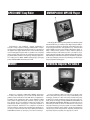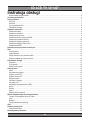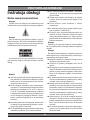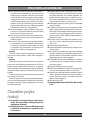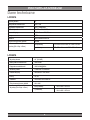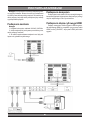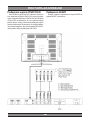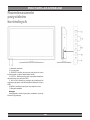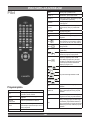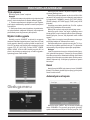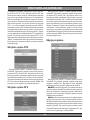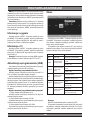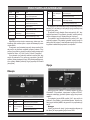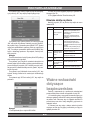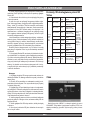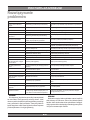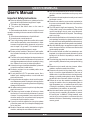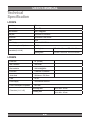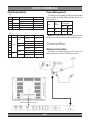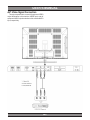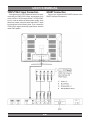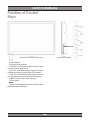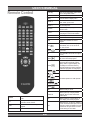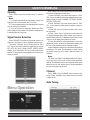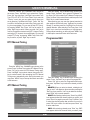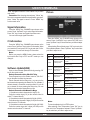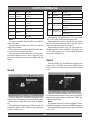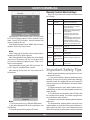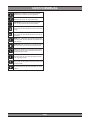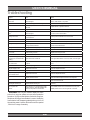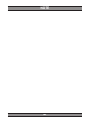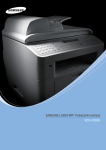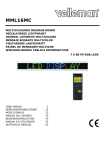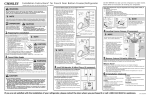Download Manta LCD TV4214 User`s manual
Transcript
LCD TV3214 LCD TV4214 3D LCD TV Instrukcja obsługi User’s Manual GPS510MST Easy Rider Funkcjonalność, duże możliwości i wygoda użytkowania to wszystko cechuje najnowszą nawigację GPS510 MST. Urządzenie wyposażono w dotykowy wyświetlacza LCD TFT o przekątnej 5 cali. Zgrabna i precyzyjnie wykonana ultra cienka obudowa w połączeniu z atrakcyjnym designem może się podobać. Na szczególną uwagę zasługuje także dołączony do urządzenia uchwyt zapewniający bardzo dobrą stabilność oraz regulację. Nawigacje wyposażono w szybki procesor MStar 400MHz wykorzystujący operacyjną pamięć SDRAM 64MB i wbudowany flash 2GB. MID001 Nowoczesne urządzenie multimedialne MID001 wyposażone w 7-calowy ekran dotykowy z procesorem Rockchip 2818. Zintegrowana pamięć wewnętrzna flash 4GB, Wi-Fi, przeglądarka internetowa, poczta elektroniczna, GPS, e-book, odtwarzacz plików audio i wideo w najpopularniejszych formatach, zdjęcia, gry, aplikacje biurowe office oraz możliwość podłączenia modemu 3G i zewnętrznych urządzeń peryferyjnych - to wszystko znajdziesz w jednym urządzeniu. Surfowanie w sieci, aktywność na portalach społecznościowych, szybka i prosta komunikacja w dowolnym czasie i miejscu oraz wiele innych użytecznych aplikacji do pobrania z Android Market. Bawisz się, pracujesz, jesteś zawsze na bieżąco. MMRMP40001 MP5 HD Player Rewelacyjny MP5 HD Player firmy Manta to prawdziwa gratka dla miłośników kina, gier i dobrej muzyki. Wyposażony w 4GB pamięć wewnętrzną pozwala na wgrywanie wielu plików. Masz więc do dyspozycji dostatecznie dużą pojemność, by skolekcjonować potężną biblioteczkę muzyczną i filmową. Wbudowany aparat cyfrowy z funkcją kamery sprawi, że zawsze będziesz gotowy na utrwalenie ważnych chwil. Ekran LCD TFT o przekątnej 3.2” pozwoli na wygodne oglądanie zdjęć i filmów w bardzo dobrej jakości. MP5 HD Player ma wbudowane radio FM, z możliwością zapisania do 20 stacji radiowych oraz tuner TV, pozwalający na odbiór popularnych programów telewizyjnych. DVD053G Emperor Portable 2 Przenośny odtwarzacz DVD. Już teraz możesz oglądać swoje ulubione filmy w dowolnym momencie i miejscu. Wbudowany tuner telewizyjny pozwala na odbiór naziemnej telewizji analogowej, dodatkowo w zestawie znajdziemy magnesową antenę samochodową. Emperor obsługuje formaty DVD\MPEG 4\XviD\DVD+/-R\ DVD+/-RW\VCD\JPG\CD\CD-R\-RW\MP3 z polskimi napisami, zaś wbudowany akumulator pozwala na odtwarzanie w czasie postoju lub jazdy komunikacją, nawet do 5 godzin. Co istotne, DVD053G oferuje także możliwość grania. Wraz z urządzeniem otrzymamy 300 gier na płycie CD oraz gamepada. Zapewnij swoim dzieciom wspaniałą rozrywkę w podróży oraz wygodę na co dzień. 3D LCD TV 32’’/42” Instrukcja obsługi Ważne zasady bezpieczeństwa................................................................................................................................................5 Charakterystyka funkcji..............................................................................................................................................................6 Dane techniczne...........................................................................................................................................................................7 LCD3214.....................................................................................................................................................................................7 LCD4214.....................................................................................................................................................................................7 Tryb wyświetlania VGA..............................................................................................................................................................8 Zarządzanie energią..................................................................................................................................................................8 Instalacja i połączenia.................................................................................................................................................................8 Podłączenie anteny....................................................................................................................................................................8 Podłączenie zasilania................................................................................................................................................................9 Podłączenie komputera.............................................................................................................................................................9 Podłączenie złącza cyfrowego HDMI.......................................................................................................................................9 Podłączenie sygnału wideo AV1.............................................................................................................................................10 Podłączenie sygnału wideo AV2.............................................................................................................................................11 Podłączanie wejścia YPbPr/YCbCr........................................................................................................................................12 Podłączenie SCART................................................................................................................................................................12 Rozmieszczenie przycisków kontrolnych.............................................................................................................................13 Pilot...............................................................................................................................................................................................14 Przyciski pilota..........................................................................................................................................................................14 Instalacja baterii........................................................................................................................................................................15 Środki ostrożności przy obsłudze pilota.................................................................................................................................15 Obsługa teletekstu przy pomocy pilota...................................................................................................................................15 Podstawowa obsługa................................................................................................................................................................15 Włączanie.................................................................................................................................................................................15 Tryb uśpienia.............................................................................................................................................................................16 Wybór źródła sygnału..............................................................................................................................................................16 Obsługa menu............................................................................................................................................................................16 Kanał.........................................................................................................................................................................................16 Automatyczne strojenie............................................................................................................................................................16 Strojenie ręczne DTV...............................................................................................................................................................17 Strojenie ręczne ATV...............................................................................................................................................................17 Edycja programu......................................................................................................................................................................17 Informacje o sygnale................................................................................................................................................................18 Informacje o CI.........................................................................................................................................................................18 Aktualizacja oprogramowania (USB)......................................................................................................................................18 Obraz.........................................................................................................................................................................................18 Dźwięk.......................................................................................................................................................................................19 Opcje.........................................................................................................................................................................................19 Klawisze skrótu na pilocie....................................................................................................................................................... 20 Ważne wskazówki dotyczące bezpieczeństwa................................................................................................................... 20 Formaty 3D obsługiwane przez 3D Video..............................................................................................................................21 Czas...........................................................................................................................................................................................21 Blokada.................................................................................................................................................................................... 22 Funkcja hotelowe (opcjonalnie).............................................................................................................................................. 22 USB.............................................................................................................................................................................................. 23 Klawisze skrótu pilota.............................................................................................................................................................. 23 Podstawowe funkcje................................................................................................................................................................ 23 Rozwiązywanie problemów.................................................................................................................................................... 25 3 3D LCD TV 32’’/42” User’s Manual Important Safety Instructions................................................................................................................................................. 26 Characteristic Functions......................................................................................................................................................... 27 Technical Specification............................................................................................................................................................ 28 LCD3214.................................................................................................................................................................................. 28 LCD4214.................................................................................................................................................................................. 28 VGA Display Mode.................................................................................................................................................................. 29 Power Management................................................................................................................................................................ 29 Connection................................................................................................................................................................................. 29 Antenna Connection............................................................................................................................................................... 29 Power Connection................................................................................................................................................................... 30 Computer Connection............................................................................................................................................................. 30 HDMI Digital Port Connection................................................................................................................................................ 30 AV1 Video Signal Connection.................................................................................................................................................31 AV2 Video Signal Connection................................................................................................................................................ 32 YPbPr/YCbCr Input Connection............................................................................................................................................. 33 SCART Connection................................................................................................................................................................. 33 Position of Control Keys.......................................................................................................................................................... 34 Remote Control.......................................................................................................................................................................... 35 Telecontrol battery installation method.................................................................................................................................. 36 Remote control user manual about teletext........................................................................................................................... 36 Precautions for use of remote control.................................................................................................................................... 36 Basic Operation......................................................................................................................................................................... 36 Power ON................................................................................................................................................................................. 36 Standby.................................................................................................................................................................................... 37 Signal Source Selection.......................................................................................................................................................... 37 Menu Operation......................................................................................................................................................................... 37 Channel.................................................................................................................................................................................... 37 Auto Tuning.............................................................................................................................................................................. 37 DTV Manual Tuning................................................................................................................................................................. 38 ATV Manual Tuning................................................................................................................................................................. 38 Programme Edit....................................................................................................................................................................... 38 Signal Information................................................................................................................................................................... 39 CI Information.......................................................................................................................................................................... 39 Software Update(USB)........................................................................................................................................................... 39 Picture...................................................................................................................................................................................... 39 Sound....................................................................................................................................................................................... 40 Option....................................................................................................................................................................................... 40 Remote Control Shortcut Keys................................................................................................................................................41 Important Safety Tips................................................................................................................................................................41 3D formats supported by 3D video........................................................................................................................................ 42 Time.......................................................................................................................................................................................... 42 Lock.......................................................................................................................................................................................... 43 Hotel Function (optional)......................................................................................................................................................... 43 USB Media Function................................................................................................................................................................. 44 Remote Control Shortcut Keys.............................................................................................................................................. 44 Basic Function......................................................................................................................................................................... 44 Trableshooting........................................................................................................................................................................... 46 4 Instrukcja obsługi Instrukcja obsługi zz Nie narażaj telewizora na upadki i uderzenia. Upewnij się, że noga odbiornika jest odpowiednio przymocowana. zz Transportując telewizor, nie wkładaj go do bagażu, w którym może się przemieszczać obijając o inne przedmioty. zz Chroń telewizor przed kontaktem z ostrymi przedmiotami. zz Nie zakłócaj wentylacji przykrywając telewizor gazetami, serwetkami, zasłonkami itp. zz W sytuacji, gdy z monitora lub zasilacza zacznie wydobywać się dym, nienaturalne dźwięki lub zapach należy natychmiast wyłączyć go i wyjąć wtyczkę z gniazda zasilania i skontaktować się z autoryzowanym punktem serwisowym. Uwaga! Upewnij się, że masz stały dostęp do wtyczki zasilacza tak, by w każdej chwili można było odłączyć urządzenie od prądu. Uwaga! Dla bezpieczeństwa własnego i urządzenia prosimy dokładnie zapoznać się z niniejszą instrukcją i zachować ją do ewentualnego późniejszego użytku. zz Wyłączaj urządzenie z gniazda sieciowego jeśli nie używasz go przez dłuższy okres. zz Telewizor nie powinny obsługiwać dzieci do lat sześciu. zz Nie wpychaj i nie wrzucaj żadnych przedmiotów przez dziurki w obudowie ani do wtyków. Narażasz się w ten sposób na pożar, porażenie prądem (nawet śmiertelne) lub w najlepszym wypadku na uszkodzenie telewizora. zz Nie umieszczaj telewizora w pomieszczeniach zadymionych lub zaparowanych, w pobliżu wody np. wanny, umywalki, zlewu, pralki przy basenie itp. zz Uwagę zwracaj na stan kabla i wtyczki sieciowej, sprawdzaj, czy nie jest uszkodzona, co grozi pożarem, porażeniem prądem lub uszkodzeniem urządzenia. Nie umieszczaj urządzenia w pomieszczeniach zadymionych lub zaparowanych, w pobliżu wody np. wanny, umywalki, zlewu, pralki przy basenie itp. zz Ustaw sprzęt tak, by na ekran nie padały promienie słoneczne. Dla komfortu wzroku, podczas oglądania telewizji, zapewnij sobie przyciemnione, miękkie oświetlenie. Jest ono zdrowsze dla wzroku niż kompletna ciemność. zz Nie umieszczaj sprzętu w silnym polu elektromagnetycznym (np. przy wzmacniaczu mocy lub kolumnach bez ekranowania. Ważne zasady bezpieczeństwa Uwaga! Symbol pioruna w trójkącie jest ostrzeżeniem przed niebezpiecznie wysokim napięciem wewnątrz urządzenia. Uwaga! Żeby zredukować ryzyko porażenia prądem, nigdy nie zdejmuj obudowy. Nie próbuj samodzielnie naprawiać urządzenia. Powyższe czynności może wykonywać tylko wykwalifikowany personel punktu serwisowego. Symbol wykrzyknik informuje użytkownika o szczególnym zwróceniu uwagi na informacje zawarte w instrukcji obsługi. Ważne! zz Aby uniknąć zagrożenia pożarem lub porażeniem prądem zabrania się umieszczania odbiornika w pobliżu źródeł ognia (no. kuchenek gazowych) i/lub ciepła (w tym promieni słonecznych). zz Zwróć uwagę na temperatury: pracy i przechowywania monitora. Temperatura przechowywania powinna zawierać się w przedziale od -20° do 60°, a pracy od 5° do 35°. W przypadku transportowania urządzenia w temperaturze poniżej 5o należy przed podłączeniem do sieci elektrycznej wyciągnąć odbiornik z opakowania i odczekać aż ogrzeje się on do temperatury otoczenia. zz Nie narażaj odbiornika na zachlapania i zatłuszczenia nie stawiaj w jego bezpośredniej bliskości naczyń z płynami (np. wazonów, doniczek). zz W celu prawidłowej wentylacji pozostaw z każdej strony odbiornika przynajmniej 10 cm wolnej przestrzeni. 5 Instrukcja obsługi zz Jeśli przenosisz telewizor pomiędzy środowiskami o krańcowo różnych temperaturach, np. zimą z dworu do ciepłego pokoju, wewnątrz odbiornika może skroplić się para wodna. W takim przypadku trzeba odczekać z podłączeniem do sieci, do całkowitego wyschnięcia odbiornika (przynajmniej dwie godziny). Nie zastosowanie się do tego ostrzeżenia grozi porażeniem prądem (nawet śmiertelnym), a w najlepszym wypadku uszkodzeniem odbiornika i utratą gwarancji. zz Zawsze pamiętaj by wyłączyć telewizor przed czyszczeniem. Do czyszczenia odbiornika używaj miękkiej suchej lub lekko zwilżonej ściereczki. zz Nie używaj do czyszczenia odbiornika proszków czyszczących, alkoholu, benzyny lub innych chemikaliów czy środków czystości. zz Na ekranie LCD mogą zdarzyć się ciemniejsze i jaśniejsze przebarwienia, co jest zjawiskiem powszechnym w technologii wyświetlania matrycowego. Nie staraj się naprawiać tego samodzielnie, bo skończy się to zniszczeniem monitora i utratą gwarancji. Uwaga! Jeśli nie chcesz korzystać z urządzenia przez dłuższy czas, wtedy wyłącz telewizor i odłącz kabel zasilający z gniazdka. Uwaga! Konstrukcja produktu i parametry techniczne mogą ulec zmianie bez wcześniejszego powiadomienia. Dotyczy to przede wszystkim parametrów technicznych, oprogramowania oraz podręcznika użytkownika. Niniejszy podręcznik użytkownika służy ogólnej orientacji dotyczącej obsługi produktu. Produkt oraz akcesoria do telewizora mogą się różnić od tych opisanych w instrukcji. Producent i dystrybutor nie ponoszą żadnej odpowiedzialności tytułem odszkodowania za jakiekolwiek nieścisłości wynikające z błędów w opisach występujących w niniejszej instrukcji użytkownika. zz Wysokiej jakości ekran ciekłokrystaliczny 3D dzięki eliminacji odblasków i niskiej emisji promieniowania zmniejsza zmęczenie oczu podczas oglądania. Zapewnia również wysoką jasność i kontrast oraz szerokość obrazu. Wyjątkowo krótki czas reakcji powoduje znaczną redukcję zakłóceń obrazu w ruchu. zz Wbudowane wysokiej jakości głośniki zapewniają czystość dźwięku. zz Urządzenie jest wyposażone w liczne złącza pozwalające na bezpośrednie podłączenie DVD, kamery itd. jednocześnie zapewniając znakomitą jakość obrazu. Urządzenie może być wykorzystane jako monitor komputera ze złączem VGA i HDMI oraz jako telewizor po podłączeniu anteny. zz Znacznie krótszy czas odpowiedzi całkowicie eliminuje cienie obrazu i zapewnia płynność odtwarzania filmów i gier. zz Wystarczająca liczba kolorów. zz Szerszy kąt widzenia, większa jasność i kontrast, niższe zużycie energii. zz Wbudowany filtr grzebieniowy najnowszej generacji zwiększa czystość obrazu. Metoda antyprzeplotowa 3D pozwala całkowicie wyeliminować ziarnistość obrazu spowodowaną przez przeplot sygnałów. zz Doskonała funkcja timera umożliwiająca m.in. ustawienie czasu wyłączenia. Urządzenie wyłączy się również przy braku sygnału. zz Wygodna obsługa przy pomocy pilota. zz Funkcja autoustawiania w ciągu kilku sekund dopasowuje optymalne parametry obrazu w trybie VGA. zz Automatyczna redukcja zakłóceń zapewnia czystość obrazu i pozwala wyeliminować szum tła powstały w wyniku interferencji z menu oraz zakłócenia spowodowane słabym sygnałem. zz Obsługa złącza USB. zz Obsługa odbiornika H.264 FULL HD i funkcji PVR Charakterystyka funkcji zz Urządzenie obsługuje funkcję odtwarzacza wideo 3D, zapewniając realistyczny obraz i wyjątkowe wrażenia. zz Kompatybilność z ekranem 2D/3D pozwala na dowolne przełączanie z trybu 2D na 3D i odwrotnie. 6 Instrukcja obsługi Dane techniczne LCD3214 Wymiary ekranu 32'' Maksymalna rozdzielczość 1366 x 768 Optymalna rozdzielczość 1360 x 768@60Hz Wielkość plamki 0,51075mm x 0,51075mm Obszar aktywny 697,6845mm x 392,256mm Kolory 16,7M Zasilanie 100V-240VAC 60/50 Hz Zużycie energii przez głośniki 8W+8W Wymiary (Dł. x Wys. x Szer.) Bez podstawy 787 x 494 x 101mm lub 787 x 494 x 93 mm Z podstawą 787x 555 x 101 mm lub 787 x 555 x 93 mm LCD4214 Wymiary ekranu 42” (Full HD) Maksymalna rozdzielczość 1920x1080 Optymalna rozdzielczość 1920x1080@60Hz Wielkość plamki 0,4845mm x 0,4845mm Obszar aktywny 930,24mm x 523,26mm Kolory 16,7M Zasilanie 100V-240V~AC 60/50 Hz Zużycie energii przez głośniki 8W + 8W Wymiary (Dł. x Wys. x Szer.) Bez podstawy 1014 x 625 x 115 mm Z podstawą 1014 x 691 x 115 mm 7 Instrukcja obsługi Tryb wyświetlania VGA Zarządzanie energią 32” NR 1 Tryb VGA 2 Rozdzielczość Odświeżanie 720 x 400 70 Hz 640 x 480 60 Hz 3 SVGA 800 x 600 60 Hz 4 XGA 1024 x 768 60 Hz 5 WXGA 1360 x 768 60 Hz Niniejszy produkt jest zgodny ze standardami EPA Energy Star i VESA DPMS. Szczegółowe dane podano poniżej: Zalecany tryb: 1360 x 768@60Hz Panel 1 Tryb VGA 2 3 FHD/HD 4 XGA 5 6 7 8 SVGA WXGA FHD WUXGA Rozdzielczość Odświeżanie 720 x 400 70 Hz 640 x 480 60 Hz 800 x 600 60 Hz 1024 x 768 60 Hz 1280 x 720 60 Hz 1360 x 768 60 Hz 1600 x 900 60 Hz 1920 x 1080 60 Hz Kontrolka 32” 42” Włączony Wyłączona ≤170W ≤240W Czuwanie Świeci ≤1,0W ≤1,0W Uwaga: Wszystkie specyfikacje w instrukcji obsługi lub na kartonie mogą ulec zmianie bez dodatkowej informacji. 42” NR Zużycie energii Tryb Instalacja i połączenia Podłączenie anteny Do oglądania kolorowego obrazu w wysokiej rozdzielczości wskazane jest użycie anteny zewnętrznej lub kabla CATV. Zalecany tryb: Full HD 1920 x 1080@60Hz 8 Instrukcja obsługi Podłączenie komputera Uwaga: Przed podłączeniem anteny zewnętrznej prosimy wyłączyć telewizor. Antena nie może być umieszczona w pobliżu przewodów wysokiego napięcia. W czasie burzy należy wyłączyć wtyczkę anteny zewnętrznej aby uniknąć ryzyka porażenia prądem. Podłącz jeden koniec kabla VGA do portu wyjściowego w komputerze (laptopie lub komputerze stacjonarnym), a drugi do portu wejściowego VGA z tyłu telewizora. Podłączenie złącza cyfrowego HDMI Podłączenie zasilania Podłącz zewnętrzne źródło sygnału HDMI do gniazda wejściowego HDMI w urządzeniu przy pomocy kabla HDMI; naciśnij „SOURCE”, aby wybrać HDMI jako źródło sygnału Uwaga: 1. Urządzenie korzysta z zasilania 100-240V, 60/50 Hz 2. Jeżeli urządzenie nie jest używane przez dłuższy czas, należy odłączyć zasilanie. 3. W celach bezpieczeństwa urządzenie musi być podłączone do gniazdka trzybolcowego 9 Instrukcja obsługi Podłączenie sygnału wideo AV1 Przy pomocy kabla kompozytowego podłącz wyjście VIDEO urządzenia zewnętrznego do odpowiedniego wejścia VIDEO w telewizorze, analogicznie wyjście AUDIO urządzenia zewnętrznego do wejścia AUDIO w telewizorze. 10 Instrukcja obsługi Podłączenie sygnału wideo AV2 Dla ułatwienia połączenia z lewej strony urządzenia znajduje się grupa gniazd wejściowych AV. Sposób podłączenia jest taki sam jak przy AV1 UWAGA! Gdy słuchawki są podłączone, głośniki będą wyłączone. (Proszę ustawić odpowiedni poziom głośności, aby uniknąć uszkodzenia słuchu) 11 Instrukcja obsługi Podłączanie wejścia YPbPr/YCbCr Podłączenie SCART Jeżeli źródłem sygnału jest DVD, odbiornik cyfrowy lub inne urządzenia z wyjściem YPbPr/YCbCr, zaleca się podłączenie ich gniazd wyjściowych YPbPr lub YCbCr do złącza YPbPr/YCbCr w telewizorze. W celu uzyskania lepszej jakości obrazu, należy jednocześnie podłączyć wyjście audio do wejścia audio w telewizorze, w sposób pokazany na poniższym diagramie. Aby wybrać sygnał YPbPr/YCbCr, należy ustawić wybór źródła sygnału na YPbPr. Podłącz urządzenie wyposażone w złącze SCART do gniazda SCART w telewizorze. 12 Instrukcja obsługi Rozmieszczenie przycisków kontrolnych 1. Wskaźnik zasilania 2. Czujnik pilota 3. SOURCE: Naciśnij ten przycisk, aby wejść do menu źródła sygnału i wybrać odpowiednie źródło 4. CH+/CH-: Naciśnij te przyciski, aby wybrać kanał oraz dla ustawienia opcji w menu OSD. 5. VOL-/VOL+: Naciśnij te przyciski, aby zmniejszyć lub zwiększyć siłę głosu oraz dla modyfikacji wartości w menu OSD. 6. MENU: Naciśnij ten przycisk, aby wejść do menu. 7. Włącznik zasilania Uwaga: Istnieją pewne różnice pomiędzy modelami, prosimy kierować się praktyką. 13 Instrukcja obsługi Pilot MENU Naciśnij, aby wyświetlić menu SMART S Wybór trybu dźwięku: Standard, Muzyka, Wiadomości, Sport, Użytkownika SMART P Wybór trybu obrazu: Standardowy, Miękki, Użytkownika, Dynamiczny SOURCE Naciśnij, aby wyświetlić menu wyboru źródła sygnału CH+/CH- Przyciski zmiany kanału, służące również do zmiany strony w przewodniku EPG VOL-/VOL+ Regulacja siły głosu OK Akceptacja aktualnego ustawienia INFO Wyświetla informację o bieżącym programie Time Naciśnij, aby ustawić czas automatycznego przejścia w tryb uśpienia: wyłączony, 10, 20, 30, 60, 90, 120, 180, 240 min. Return Naciśnij, aby powrócić do ostatnio oglądanego kanału. L/R Wybór trybu NICAM (przy odbiorze sygnału ATV) INDEX W trybie DTV naciśnij INDEX, aby wyświetlić listę nagranych programów. ZOOM W trybie DTV naciśnij ZOOM, aby powiększyć oglądany obraz. Jeżeli łącze USB jest połączone z pamięcią zewnętrzną, naciśnięcie tego przycisku spowoduje spowolnienie nadawania bieżącego programu TV. REVEAL TTX HOLD Przyciski do obsługi teletekstu i USB LIST LANGUAGE RADIO Przyciski pilota POWER Włącza i wyłącza urządzenie 16:9 Zmiana proporcji obrazu: 16:9, 4:3, Auto, Panorama, Zoom1, Zoom2 MUTE Wycisza dźwięk podczas oglądania programu Przyciski numeryczne Służą do wprowadzania numerów Kursor Przyciski kierunkowe góra/dół/lewo/ prawo służą do poruszania się w menu i zmiany daty EPG 3D Skrót do menu 3D 14 REC Nagrywanie lub czerwony przycisk teletekstu SUBTITLE Wyświetlanie napisów (jeżeli dany program je obsługuje) lub zielony przycisk teletekstu FAV Ustawianie i wyświetlanie ulubionych programów lub żółty przycisk teletekstu EPG Włączanie teletekstu, jeżeli dany program go obsługuje (przycisk EXIT wyłącza teletekst), wyświetlanie elektronicznego przewodnika po programach (EPG) dla bieżącego kanału; niebieski przycisk teletekstu. Instalacja baterii Instrukcja obsługi Zdejmij pokrywę schowka baterii, włóż dwie baterie AAA 1,5V zgodnie z oznaczeniami biegunów w schowku baterii. Uwaga: Wygląd pilota może się różnić od przedstawionego na rysunku, prosimy w takim przypadku kierować się praktyką. Środki ostrożności przy obsłudze pilota −− Podczas korzystania z pilota należy skierować go w stronę czujnika. Przedmioty znajdujące się między pilotem a czujnikiem mogą zakłócić działanie pilota. −− Chroń pilota przed silnymi wibracjami. Nie umieszczaj pilota bezpośrednio na słońcu, ponieważ ciepło może uszkodzić pilota. −− Jeżeli światło słoneczne lub inne intensywne światło pada bezpośrednio na okienko czujnika w telewizorze, pilot może przestać działać. Aby temu zapobiec, zmień kąt oświetlenia urządzenia lub podejdź z pilotem bliżej do czujnika. −− Jeżeli bateria jest słaba, wpływa to na zasięg działania pilota. Należy wówczas wymienić baterie na nowe. Jeżeli nie używasz pilota przez dłuższy czas, lub kiedy baterie się wyczerpią, należy je wyjąć, aby uniknąć wycieku z baterii, który może uszkodzić pilota. −− Nie używaj różnych baterii jednocześnie. Nie wolno również stosować jednocześnie baterii nowej i starej. −− Nie wrzucaj baterii do ognia, nie ładuj ich i nie próbuj rozmontowywać, szczególnie baterii zużytych. Przy utylizacji baterii postępuj zgodnie z odnośnymi przepisami. Index: W trybie Fastext naciśnięcie przycisku powoduje powrót do strony indeksowej, jeżeli link indeksowy jest aktywny, lub do strony początkowej Packet 8/30, lub do strony 100. W trybie TOP, jeżeli aktywna jest opcja Hitlist, przełącza pomiędzy aktualną stroną tekstu a menu Hitlist. W przeciwnym razie przełącza na stronę 100. W trybie List usuwa listę preferowanych stron aż strony bieżącego kanału odczytywanej z pamięci (jeżeli jest zainstalowana) lub do domyślnie zapamiętanych stron 100, 101, 102, 899 i wyświetla pierwszą stronę z listy. W trybie Default (domyślny) otwiera pierwszą stronę Packet 8/30 (jeżeli jest dostępna) lub stronę 100. List: Przełącza pomiędzy trybem listy a bieżącym trybem odbioru (Fastext, TOP lub Default). Przycisk czerwony, zielony, żółty, niebieski: Wywołuje powiązaną stronę w zależności od trybu odbioru. W trybie TOP Hitlist naciśnięcie przycisku czerwonego, zielonego i niebieskiego pozwala kontrolować selekcje w menu Hitlist, natomiast przycisk żółty jest nieaktywny. Podstawowa obsługa Przed włączeniem urządzenia upewnij się, że źródło zasilania jest stabilne, a kabel anteny właściwie podłączony Włączanie Obsługa teletekstu przy pomocy pilota TeleText: Naciśnij przycisk Teletext, aby wybrać jeden z dostępnych trybów: Mix Display -> Text Mode -> TeleText Off (wyłączony). Tryb tekstu (Text Mode) jest trybem automatycznym. W tym trybie system automatycznie wybiera tryb TOP, Fastext lub domyślny, w zależności od odbieranych danych. W trybie Text Mode lub Mix Display użyj przycisków 0-9 lub CH+/CH-, aby wybrać stronę tekstu. Reveal: Odsłania wszystkie ukryte znaki przez 6 sekund. Hold: Włącza i usuwa blokowanie aktualizacji wyświetlanej strony. Jeżeli strona jest zablokowana, nie będzie się aktualizować podczas wyświetlania. Jeżeli nie jest zablokowana, wówczas aktualizacje będą możliwe. Zablokowana strona jest oznaczona symbolem „Hold”. Włącz wtyczkę kabla zasilającego do gniazdka elektrycznego, naciśnij przycisk włączania zasilania z prawej strony u dołu z tyłu obudowy, następnie naciśnij przycisk POWER na pilocie aby włączyć TV. Jeżeli będzie brak sygnału, na ekranie pojawi się menu „Please select an OSD Language” (Proszę wybrać język menu ekranowego). Przyciskami kierunkowymi na pilocie wybierz żądany język i naciśnij „OK”, aby potwierdzić. Jednocześnie na ekranie pojawi się menu „Country”, w którym przy pomocy przycisków kierunkowych możesz wybrać kraj, w którym się znajdujesz. Po potwierdzeniu wyboru przyciskiem „OK” urządzenie automatycznie rozpocznie wyszukiwanie kanałów. 15 Tryb uśpienia Instrukcja obsługi Naciśnij przycisk „Power” na pilocie. Uwaga! 1. Telewizor automatycznie przejdzie w tryb uśpienia, jeżeli przez 5 minut od włączenia nie będzie odbierał sygnału. 2. Telewizor automatycznie przejdzie w tryb uśpienia, jeżeli upłynie zdefiniowany uprzednio czas do przejścia w tryb uśpienia. 3. Jeżeli przez dłuższy czas nie będziesz używał telewizora, wyłącz zasilanie urządzenia. Nie dopuść, aby urządzenie pozostawało przez długi czas w trybie uśpienia. Wybór źródła sygnału Naciśnij przycisk „SOURCE” na pilocie lub na panelu telewizora. Na ekranie pojawi się menu „Input Source” (Podaj źródło sygnału). Naciśnij przyciski góra/dół na pilocie lub CH+/CH- na panelu, aby wybrać jedno z dostępnych źródeł sygnału: DTV, ATV, AV1, AV2, S-Video, SCART, YPBPR, HDMI1, HDMI2, VGA lub USB. Naciśnij przycisk „OK” na pilocie, aby telewizor przełączył się na odbiór sygnału z wybranego przez Ciebie źródła. Naciśnij przycisk „MENU” na pilocie lub panelu. Pojawi się ekran głównego menu. Naciśnij przycisk lewo/prawol na pilocie lub VOL+/VOLna panelu, aby przejść do menu ustawień, zawierającym 6 podpunktów: CHANNEL (kanał), PICTURE (obraz), SOUND (dźwięk), OPTIONS (opcje), TIME (czas), LOCK (blokada). Używając przycisków góra/dół lub CH+/CH- wybierz opcję, której ustawienia chcesz zmienić. Naciśnij OK na pilocie, aby wejść do kolejnego menu. Naciśnij przycisk „Menu”, aby wyjść z głównego menu lub aby przejść z menu niższego rzędu do menu głównego. Naciśnij przycisk „Source”, aby wyświetlić menu źródła sygnału. Opcje, które nie mogą być zmodyfikowane podczas operacji będą nieaktywne i zaznaczone na szaro. Instrukcja obsługi menu opisuje menu w trybie TV. Czynności w innych trybach są zbliżone do trybu TV. Użytkownik może posłużyć się niniejszym opisem jako przykładem. Uwaga: Jeżeli nie zaznaczono inaczej, w niniejszej instrukcji przyciski „góra/dół/ lewo/prawo/” odnoszą się do przycisków kierunkowych na pilocie. Wskazówki w dalszej części tekstu opierają się na funkcjach przycisków pilota. Prosimy samodzielnie zapoznać się z funkcjami przycisków na panelu kontrolnym. Kanał Naciśnij przycisk MENU, aby otworzyć menu CHANNEL (Kanał). Przyciskami góra/dół wybierz pozycję, której ustawienia chcesz zmienić. Automatyczne strojenie Obsługa menu Naciśnij przycisk „MENU”, aby na ekranie pojawiło się menu CHANNEL. Przy pomocy przycisków „góra/dół” wybierz automatyczne strojenie. Naciśnij przycisk „OK”, 16 Instrukcja obsługi a następnie przyciskami „lewo/prawo” wybierz typ strojenia: DTV+ATV, DTV, ATV. Naciśnij przycisk „dół”, aby wejść do menu krajów, w którym możesz wybrać swój kraj przy pomocy przycisków kierunkowych. Po potwierdzeniu wyboru przyciskiem OK urządzenie rozpocznie automatyczne strojenie. Podczas trwania strojenia na ekranie będzie widoczne pytanie „Czy chcesz opuścić tryb strojenia ATV?”, co można osiągnąć naciskając przycisk „MENU”. Naciskając przycisk „lewo” potwierdzasz zamiar przerwania automatycznego strojenia, przycisk „prawo” anuluje wyjście. Jeżeli zdecydowałeś się wyjść z trybu strojenia ATV, system zacznie automatyczne strojenie kanału DTV. Wyświetli się pytanie „Czy chcesz opuścić tryb strojenia DTV?” Przerwanie strojenia odbywa się poprzez naciśnięcie przycisku „MENU” i potwierdzenie lewym przyciskiem kierunkowym. Prawy przycisk kierunkowy anuluje przerwanie strojenia automatycznego. Naciśnij przycisk „MENU”, na ekranie pojawi się menu CHANNEL. Przyciskami „góra/dół” wybierz opcję ręcznego strojenia ATV. Naciśnij „OK”, aby wejść do menu. Przy pomocy przycisków „lewo/prawo” wybierz kanał i rozpocznij wyszukiwanie naciskając „OK”. Po zakończeniu wyszukiwania możesz zapisać wyszukane kanały pod innym numerem. W tym celu wybierz przy pomocy przycisków „góra/dół” opcję Storage To (zapisz w) i wybierz numer kanału przyciskami „lewo/prawo”. Jeżeli wybierzesz opcję Fine-Tune możesz przy pomocy przycisków „lewo/prawo” dostroić dany kanał od częstotliwości niskiej do wysokiej. Podczas wyszukiwania możesz nacisnąć „MENU”, aby przerwać proces i powrócić do poprzedniego menu. Edycja programu Strojenie ręczne DTV Naciśnij przycisk „MENU”, na ekranie pojawi się menu CHANNEL. Przyciskami „góra/dół” wybierz opcję ręcznego strojenia DTV. Naciśnij „OK”, aby wejść do menu. Przy pomocy przycisków „lewo/prawo” wybierz kanał i rozpocznij wyszukiwanie naciskając „OK”. Po zakończeniu wyszukiwania system automatycznie zamknie menu strojenia ręcznego DTV. Podczas wyszukiwania możesz nacisnąć „MENU”, aby przerwać proces i powrócić do poprzedniego menu. Strojenie ręczne ATV Naciśnij przycisk „MENU”, na ekranie pojawi się menu CHANNEL. Przyciskami „góra/dół” wybierz opcję edycji programu. Naciśnij „OK”, aby wejść do menu, następnie naciskając przyciski „góra/dół” wybierz kanał do edycji. DELETE (usunięcie programu): Po wybraniu kanału do usunięcia system wyświetli komunikat z prośbą o potwierdzenie po naciśnięciu czerwonego przycisku. Naciśnięcie przycisku „lewo” spowoduje usunięcie kanału, przycisk niebieski anuluje usuwanie. MOVE (przemieszczenie programu): Po wybraniu kanału naciśnij zielony przycisk. Przy programie pojawi się ikona MOVE (przemieszczenie), którą możesz usunąć ponownie naciskając zielony przycisk. Aby przemieścić kanał, naciśnij przyciski „góra/dół”, aby wybrać pozycję, na którą chcesz przemieścić kanał i potwierdź wybór naciskając „OK”. Aby wrócić do menu głównego, naciśnij „MENU”. 17 Instrukcja obsługi SKIP (pominięcie programu): Po wybraniu kanału naciśnij niebieski przycisk. Przy programie pojawi się ikona SKIP (pominięcie), którą możesz usunąć ponownie naciskając niebieski przycisk. Naciśnięcie „MENU” spowoduje powrót do menu głównego. Favourite (dodanie do listy ulubionych): Po wybraniu kanału naciśnij żółty przycisk. Przy programie pojawi się ikona Favourite, którą możesz usunąć naciskając ponownie żółty przycisk. Naciśnięcie „MENU” spowoduje powrót do menu głównego. Obraz Informacje o sygnale Naciśnij przycisk „MENU”, na ekranie pojawi się menu CHANNEL. Przyciskami „góra/dół” wybierz wyświetlanie informacji o sygnale. Naciśnij OK, aby wejść do menu i zobaczyć informacje o odbieranym sygnale. Informacje o CI Naciśnij przycisk „MENU”, na ekranie pojawi się menu CHANNEL. Przyciskami „góra/dół” wybierz wyświetlanie informacji o CI. Naciśnij OK, aby wejść do menu i zobaczyć informacje o CI. Uwaga: Przed naciśnięciem przycisku MENU wybierz źródło. Możesz je zmienić tylko w trybie DTV lub ATV. Naciśnij przycisk „MENU”, na ekranie pojawi się menu CHANNEL. Przyciskami „lewo/prawo” wybierz opcję ustawień obrazu, następnie naciskając „góra/dół” wybierz parametr, który chcesz ustawić. Po wybraniu trybu obrazu naciśnij „OK”, aby wejść do podmenu trybu obrazu. Przy użyciu przycisków „góra/dół” wybierz parametr, który chcesz ustawić. Aktualizacja oprogramowania (USB) Aby otworzyć lub zamknąć funkcję aktualizacji oprogramowania naciśnij przycisk „OK” na pilocie. Wybór kanałów przyciskami CH-/CH+ Naciśnij przycisk Program na pilocie lub przyciski CH-/ CH+ na panelu, aby wybrać żądany program. Można również wybrać program przy pomocy przycisku Return: po naciśnięciu przycisku powrócisz do ostatnio oglądanego programu. Na przykład, jeżeli ostatnim oglądanym programem był program numer 10, a aktualnie włączony jest kanał 20, wówczas przycisk return przywróci kanał 10. Możesz przełączać dowolnie pomiędzy tymi dwoma kanałami. Wybór kanałów przyciskami numerycznymi 1. Wybór kanału jednocyfrowego (0-9): Naciśnij przycisk numeryczny na pilocie (0-9), aby bezpośrednio wybrać kanał. 2. Wybór kanału dwucyfrowego (10-99): Wprowadź dwucyfrowy numer kanału przy pomocy przycisków numerycznych na pilocie. 3. Wybór kanału trzycyfrowego (100-399): Wprowadź trzycyfrowy numer kanału przy pomocy przycisków numerycznych na pilocie. Pozycja Funkcja Opis Picture Mode Wybór trybu Cztery tryby: standardowy, miękki, dynamiczny i tryb użytkownika Contrast Ustawienie kontrastu całego obrazu Brightness Ustawienie jasności i czerni całego obrazu Color Ustawienie koloru całego obrazu Sharpness Ustawienie ostrości całego obrazu Tint Ustawienie odcienia całego obrazu Zwiększenie wartości zwiększa kontrast; Zmniejszenie wartości zmniejsza kontrast (0-100) Zwiększenie wartości zwiększa jasność; Zmniejszenie wartości zmniejsza kontrast (0-100) Zwiększenie wartości zwiększa temperaturę kolorów; Zmniejszenie wartości zmniejsza temperaturę kolorów (0-100) Zwiększenie wartości zwiększa ostrość; Zmniejszenie wartości zmniejsza ostrość (0-100) Zwiększenie wartości zwiększa poziom zieleni; Zmniejszenie wartości zwiększa poziom czerwieni (0-100) Uwaga: Odcień można ustawiać tylko w systemie NTSC. Po wybraniu temperatury kolorów naciśnij OK, aby wejść do podmenu ustawień temperatury kolorów. Przy użyciu przycisków „góra/dół” wybierz parametr, który chcesz ustawić. 18 Instrukcja obsługi Pozycja Funkcja Opis Color Temperature Wybór temperatury koloru Cztery tryby: standardowy, ciepły, zimny i tryb użytkownika Red Poziom czerwieni Zwiększenie wartości zwiększa poziom czerwieni; Zmniejszenie wartości zmniejsza poziom czerwieni (0-100) Green Poziom zieleni Zwiększenie wartości zwiększa poziom zieleni; Zmniejszenie wartości zmniejsza poziom zieleni (0-100) Blue Poziom niebieskiego Zwiększenie wartości zwiększa poziom niebieskiego; Zmniejszenie wartości zmniejsza poziom niebieskiego (0-100) Uwaga: Adjustacja poziomu koloru czerwonego, zielonego i niebieskiego jest możliwa tylko w trybie definiowanym przez użytkownika. Po wybraniu opcji ustawień proporcji obrazu naciśnij OK, aby wejść do podmenu ustawień proporcji obrazu. Przy pomocy przycisków „góra/dół” wybierz jedną z dostępnych możliwości: Auto, 4:3, 16:9, Zoom1, Zoom2, Panorama. Po wybraniu opcji redukcji zakłóceń naciśnij OK, aby wejść do podmenu. Przy pomocy przycisków „góra/dół” wybierz jedną z dostępnych opcji: Off (redukcja wyłączona), Low (niska), Middle (średnia), High (wysoka) lub Default (domyślna) Bass Poziom dźwięków niskich Balance Balans lewy/prawy Zwiększenie wartości zwiększa poziom niskich dźwięków; Zmniejszenie wartości zmniejsza poziom niskich dźwięków (0-100) Zwiększenie wartości zmniejsza głośność lewego kanału; Zmniejszenie wartości zmniejsza głośność prawego kanału (0-100) Po wybraniu trybu automatycznego ustawienia głośności naciśnij „OK”, aby włączyć lub wyłączyć opcję automatycznej regulacji siły głosu. Po wybraniu opcji dźwięku Surround naciśnij „OK”, aby wejść do podmenu. Przyciskami „góra/dół” wybierz jedną z dwóch dostępnych opcji: Wyłączona lub Surround. Po wybraniu opcji przełączenia AD naciśnij „OK”, aby wejść do podmenu. Przyciskami „góra/dół” wybierz opcję On (włącz) lub Off (wyłącz). Jeżeli wybrałeś opcję ON, możesz regulować ustawienia przyciskami „lewo/prawo” Opcje Dźwięk Pozycja Funkcja Opis Sound Mode Wybór barwy dźwięku Pięć trybów: standard, muzyka, wiadomości, sport, tryb użytkownika Treble Poziom dźwięków wysokich Zwiększenie wartości zwiększa poziom wysokich dźwięków; Zmniejszenie wartości zmniejsza poziom wysokich dźwięków (0-100) Naciśnij przycisk „MENU”, na ekranie pojawi się menu CHANNEL. Przyciskami „lewo/prawo” wybierz OPCJE, następnie naciskając „góra/dół” wybierz opcję, którą chcesz ustawić. Po wybraniu języka OSD naciśnij „OK”, aby wejść do podmenu. Przyciskami „góra/dół/lewo/prawo” wybierz żądany język. Naciśnij MENU, aby powrócić do poprzedniego menu. Uwaga: Wybór języka audio, kraju i języka napisów odbywa się tak samo, jak w przypadku języka menu OSD. 19 Instrukcja obsługi Po wybraniu opcji Hearing Impaired (tryb dla niesłyszących) naciśnij „OK”, aby włączyć bądź wyłączyć tryb. 2. Efekty 3D można oglądać jedynie po wybraniu właściwego trybu 3D. 3. Do oglądania filmów 3D załóż okulary 3D. Klawisze skrótu na pilocie Naciśnij przycisk „3D” na pilocie, aby wejść do menu ustawień 3D. Pozycja 3D Po wybraniu opcji System plików PVR naciśnij przycisk „OK”, aby wejść do podmenu. Naciśnij przycisk „góra/dół”, aby wybrać opcję „Sprawdź system plików PVR”. System rozpocznie sprawdzanie systemu plików po naciśnięciu „OK”. Po udanym sprawdzeniu plików naciśnij MENU, aby wyjść z aktualnego podmenu. Aby zapisać, naciśnij czerwony przycisk. Uwaga: Przed uruchomieniem funkcji System plików PVR podłącz dysk zewnętrzny do interfejsu. Po wybraniu opcji Przywróć ustawienia domyślne na ekranie pojawi się komunikat z prośbą o potwierdzenie poprzez naciśnięcie przycisku „OK”. Naciśnij przycisk „lewo”, aby przywrócić ustawienia fabryczne lub „prawo”, aby anulować czynność. Po wybraniu opcji Niebieski ekran naciśnij „OK”, aby wybrać funkcję otwarcia lub zamknięcia niebieskiego ekranu. Po wybraniu opcji 3D Set naciśnij „OK”, aby wejść do podmenu. Uwaga: 1.Funkcja działa tylko w trybie USB i HDMI 3D Mode Funkcja Opis Włącza i wyłącza funkcję 3D Włącza i wyłącza funkcję 3D Side by side: wyświetlanie dwóch nakładających się obrazów jeden obok drugiego Top bottom: wyświetlanie dwóch nakładających się obrazów jeden nad drugim Wybór formatu 3D Line by line: wyświetlanie obrazu jednocześnie dla obydwu oczu Frame alternative: naprzemienne wyświetlanie klatek dla oka prawego i lewego Automatic: funkcja działa tylko przy sygnale 3D w formacie HDMI 1,4 Ustawienie obrazu L/R Switch dla lewego i prawe go oka 2D to 3D 3D Scene 3D to 2D Lewo-prawo: ustawienie obrazów od lewego do prawego oka Prawo-lewo: ustawienie obrazów od prawego do lewego oka Przełączenie z 2D na 3D Przełączanie z formatu 2D na 3D Regulacja głębi pola dla po przełączeniu z 2D na 3D Zakres regulacji od 1 do 10 Przełączenie z 3D na 2D Przełączanie z formatu 3D na 2D Ważne wskazówki dotyczące bezpieczeństwa Prosimy o zapoznanie się z poniższymi ostrzeżeniami przed umożliwieniem dziecku korzystania z funkcji 3D: 1. W razie bólu głowy, zmęczenia lub zawrotów głowy po dłuższym oglądaniu obrazów 3D należy przerwać oglądanie na pewien czas. Zalecamy, aby nie oglądać obrazów 3D przez dłuższy czas lub z małej odległości, gdyż może to uszkodzić wzrok. 2. Zalecane jest, aby osoby o słabym zdrowiu (a także cierpiące na brak snu lub pijące) oraz kobiety w ciąży nie oglądały obrazów 3D. 20 Instrukcja obsługi 3. Dzieci mogą oglądać filmy 3D wyłącznie w towarzystwie rodziców. Dzieci poniżej 6 roku życia nie powinny oglądać filmów 3D. 4. Ostrzeżenie dla osób chorych na epilepsję fotogenną i inne schorzenia: U osób chorych na epilepsję fotogenną niektóre migające i świecące obrazy mogą wywołać nagły atak padaczkowy. Jeżeli Ty lub ktoś z Twoich krewnych miał kiedyś atak padaczki, skonsultuj się z lekarzem, zanim zaczniesz korzystać z funkcji 3D. Nawet osoby nie cierpiące i nie spokrewnione z osobami cierpiącymi na epilepsję mogą ulec nagłemu atakowi epilepsji fotogennej, która nie była wcześniej zdiagnozowana. Jeżeli zauważysz u siebie następujące objawy: osłabienie, zawroty głowy, niekontrolowane ruchy (drżenie mięśni lub ruchy gałek ocznych), mdłości, dezorientacja, utrata świadomości, drgawki, skurcze, dezorientacja itd., natychmiast przerwij oglądanie filmu 3D i skontaktuj się z lekarzem. Rodzice powinni obserwować, czy ich dzieci nie mają powyższych objawów. Dzieci są na nie bardziej narażone niż dorośli. 5. Nie oglądaj filmów 3D na otwartych klatkach schodowych, balkonach, w miejscach, gdzie znajdują się przedmioty, o które można się potknąć lub uderzyć. Nasz produkt powstał w tym celu, aby widz czuł się uczestnikiem wydarzeń, więc przy niektórych realistycznych obrazach 3D może się zdarzyć, że będzie on odruchowo wykonywał uniki i ruchy, w wyniku których może uderzyć się o pobliskie przedmioty i odnieść obrażenia. Uwaga: 1. Używając okularów 3D innego producenta możesz nie odbierać efektów 3D, dlatego zawsze korzystaj z okularów naszej firmy. 2. Okulary 3D są wrażliwe na zadrapania, należy je odpowiednio przechowywać. Do czyszczenia używaj czystej i miękkiej ściereczki. 3. Oglądaj filmy 3D pod właściwym kątem i w odpowiedniej odległości. Zalecana odległość to równowartość trzech wysokości ekranu. Jeżeli kąt i odległość nie będą właściwe, efekty 3D nie będą widoczne. Należy dostosować kierunek i kąt widzenia do wysokości ekranu. 4. Jeżeli występują znaczne różnice w zdolności widzenia pomiędzy jednym a drugim okiem, wówczas efekty 3D nie będą widoczne. 5. Jeżeli oglądasz film 3D leżąc na boku, efekty nie będą widoczne. 6. Nie używaj okularów 3D jako okularów słonecznych lub w innych celach. Formaty 3D obsługiwane przez 3D Video Tryb Formaty obsługiwane przez HDMI Odświeżanie Odtwarzane pliki 3D 1280 x 1470P 50Hz Pakiet klatek Frame Parking (HDMI V1.4 z 3D) 1280 x 1470P 60Hz Pakiet klatek Frame Parking (HDMI V1.4 z 3D) 1920 x 2205P 24Hz Pakiet klatek Frame Parking (HDMI V1.4 z 3D) 1920 x 720P 50/60Hz Side by side/top bottom 1920 x 1080i 50/60Hz Side by side/top bottom 60Hz Side by side/ top bottom/ line by line/ naprzemienne 50Hz Side by side/top bottom 24Hz Side by side/top bottom/line by line 30Hz Side by side/top bottom/line by line Rozdzielczość 1920 x 1080P Formaty obsługiwane przez USB 1920 x 1080P Funkcja HDMI Frame Parking obsługuje wyłącznie te 3 formaty wideo; urządzenie HDMI powinno obsługiwać wersję 1.4 Inne formaty 3D (nie zalecane) Czas Naciśnij przycisk „MENU”, na ekranie pojawi się menu CHANNEL. Przyciskami „lewo/prawo” wybierz CZAS, następnie naciskając „góra/dół” wybierz opcję, którą chcesz ustawić. 21 Instrukcja obsługi Po wybraniu Zegara naciśnij OK, aby wejść do podmenu. Naciśnij przyciski „góra/dół”, aby wybrać datę, miesiąc, rok, godzinę i minutę. Przyciskami „lewo/prawo” ustaw żądaną wartość. Po wybraniu czasu wyłączenia naciśnij „OK” aby wejść do podmenu. Przyciskami „góra/dół” wybierz czas wyłączenia, godzinę i minutę, następnie przyciskami „lewo/prawo” ustaw żądaną wartość. Uwaga: Godzinę i minutę można ustawiać tylko jeżeli tryb „Off time” nie jest wyłączony. Po wybraniu czasu uśpienia naciśnij „OK”, aby wejść do podmenu. Przyciskami „góra dół” wybierz żądany czas, po którym urządzenie przejdzie w tryb uśpienia: wyłączony, 10 min., 20 min., 30 min., 60 min., 90 min., 120 min., 180 min., 240 min. Po wybraniu automatycznego uśpienia naciśnij „OK”, aby włączyć lub wyłączyć tę opcję. Po wybraniu Strefy czasu naciśnij „OK”, aby wejść do menu. Przy pomocy przycisków kierunkowych „góra/dół/ lewo/prawo” wybierz kraj, w którym się znajdujesz. Po wybraniu Blokady systemu naciśnij „OK”, aby włączyć lub wyłączyć blokadę. Po wybraniu Ustawienia hasła naciśnij „OK”, aby wyświetlić okno dialogowe z prośbą o utworzenie nowego hasła. Wprowadź stare hasło przyciskami numerycznymi, następnie dwukrotnie podaj nowe hasło. Zmiana zostanie zapamiętana i nastąpi powrót do poprzedniego menu. Po wybraniu Blokady programu naciśnij „OK”, aby wyświetlić menu programów. Przyciskami „góra/dół” wybierz kanały, które chcesz zablokować, następnie naciśnij LOCK, aby zablokować lub odblokować wybrany kanał. Aby zakończyć operację, naciśnij przycisk MENU. Po wybraniu opcji Kontrola rodzicielska naciśnij „OK”, aby wejść do menu i wybrać jedną z dostępnych opcji: Wyłączona, 4, 5, 6, 7, 8, 9, 10, 11, 12, 13, 14, 15, 16, 17, 18. Funkcja hotelowe (opcjonalnie) Blokada Naciśnij przycisk „MENU” na pilocie, aby wyświetlić główne menu, następnie naciśnij na pilocie przyciski „4578”, aby otworzyć menu funkcji hotelowej. Przyciskami „góra/ dół” wybierz pozycje w menu, które chcesz zmodyfikować, następnie przyciskami „lewo/prawo” zmień stan lub wartość dla danej pozycji Naciśnij przycisk „MENU”, na ekranie pojawi się menu CHANNEL. Przyciskami „lewo/prawo” wybierz opcję LOCK (Blokada). Po naciśnięciu „OK” wprowadź przyciskami numerycznymi domyślne hasło 0000, aby wejść do menu blokady, następnie naciskając „góra/dół” wybierz opcję, którą chcesz ustawić. 22 Pozycja Funkcja Opis Hotel Lock Włącza i wyłącza funkcję hotelową. Dwa statusy: Włączona/ Wyłączona Blokada ekranu startowego. Dwa statusy: Włączona/ Wyłączona Blokada przycisków na panelu kontrolnym urządzenia Dwa statusy: Włączona/ Wyłączona Picture Lock Key Lock Instrukcja obsługi Set Source Channel Num Set Volume Max Volume USB Clone Określa typ źródła sygnału startowego OFF, DTV, ATV, AV1, AV2, S-Video, SCART, YPBPR, HDMI1, HDMI2, VGA, USB Określa numer kanału startowego Określa siłę głosu na starcie (0-100) Określa maksymalną siłę głosu (0-100) Funkcja klonu bądź kopii USB Dwa statusy: USB Copy/ USB Clone Uwaga: Opcje mogą być definiowane wyłącznie jeżeli funkcja hotelowa jest włączona. USB Podłącz nośnik USB do złącza USB telewizora i naciśnij przycisk „SOURCE” na pilocie lub panelu kontrolnym, aby wybrać USB jako źródło sygnału, następnie naciśnij „OK”, aby wejść. Uwaga: 1. Funkcja USB obsługuje formaty plików wideo, dźwiękowych, graficznych i tekstowych. Przy niektórych niestandardowych urządzeniach magazynujących USB może wystąpić problem z rozpoznaniem urządzenia, należy wówczas wymienić je na standardowe nośniki USB. 2. System strumieniowania mediów ma swoje ograniczenia przy różnych formatach plików. Jeżeli limit danych jest przekroczony, jakość odtwarzania spadnie. 3. Nie wyciągaj urządzenia USB z portu podczas odtwarzania, gdyż może to spowodować uszkodzenia systemu lub sprzętu. 4. System obsługuje złącza USB 1.1 i USB 2.0, standardowe nośniki danych takie jak pamięć przenośna i dysk zewnętrzny USB, wymagane jest, aby urządzenia zewnętrzne miały system plików FAT lub FAT32. System NTFS nie jest obsługiwany. Naciśnij przycisk „SOURCE” na pilocie lub panelu. Pojawi się prośba o podanie źródła (INPUT SOURCE). Przy pomocy przycisków „góra/dół” na pilocie lub CH+/CH- na panelu kontrolnym wybierz USB. Naciśnij „OK”, aby przejść do USB. Klawisze skrótu pilota Przyciski w drugim rzędzie od dołu służą do obsługi USB. Przy pomocy przycisków „lewo/prawo” na pilocie lub VOL+/VOL- na panelu kontrolnym możesz wybrać sposób sortowania plików. W menu dostępne są cztery opcje: PHOTO, MUSIC, MOVIE, TEXT. Przy pomocy przycisków „lewo/prawo” wybierz PHOTO, następnie naciśnij „OK”, aby wyświetlić pliki fotografii. Przyciskami kierunkowymi na pilocie wybierz żądany plik i naciśnij „OK” (po wybraniu zdjęcia w lewym dolnym rogu ikony pliku pojawi się czerwony haczyk – możesz w ten sposób wybrać pliki, które mają być dodane do listy odtwarzania). Naciśnij przycisk „INDEX” na pilocie, aby rozpocząć odtwarzanie. Jeżeli nic nie wybrałeś, system automatycznie zacznie odtwarzać wszystkie pliki po kolei. Uwaga: Czynności dla plików muzyki, filmów i tekstowych są takie same jak przy opcji PHOTO. Należy więc postępować analogicznie jak w powyższym przypadku. Podstawowe funkcje Podczas odtwarzania zdjęć z listy PHOTO naciśnij przycisk „INFO” na pilocie, aby wyświetlić pasek narzędzi u dołu ekranu (naciskając przycisk kierunkowy „dół” na pilocie możesz schować pasek narzędzi). 23 Play/Pause: Przyciskami "lewo/prawo" na pilocie wybierz funkcję i naciśnij "OK.", aby rozpocząć lub zatrzymać odtwarzanie. Prev: Przyciskami „lewo/prawo” na pilocie wybierz funkcję i naciśnij „OK.”, aby wyświetlić poprzednie zdjęcie. Next: Przyciskami „lewo/prawo” na pilocie wybierz funkcję i naciśnij „OK.”, aby wyświetlić następne zdjęcie Instrukcja obsługi Stop: Przyciskami „lewo/prawo” na pilocie wybierz funkcję i naciśnij „OK.”, aby zatrzymać odtwarzanie i wrócić do poprzedniego menu Zoom in: Przyciskami "lewo/prawo" na pilocie wybierz funkcję i naciśnij "OK.", aby powiększyć obraz. Zoom out: Przyciskami „lewo/prawo” na pilocie wybierz funkcję i naciśnij „OK.”, aby zmniejszyć obraz. Repeat: Przyciskami „lewo/prawo” na pilocie wybierz funkcję i naciśnij „OK.”, aby powtórzyć jedno lub wszystkie zdjęcia lub anulować powtarzanie. Move View: Jeżeli obraz jest zbyt duży i nie mieści się na ekranie, możesz użyć tej funkcji do przesuwania obrazu Music: Przyciskami „lewo/prawo” na pilocie wybierz funkcję i naciśnij „OK.”, aby rozpocząć odtwarzanie muzyki w tle. (Muzyka i zdjęcia muszą być zlokalizowane w tym samym pliku, możesz najpierw wybrać pliki z folderu plików muzyki). FB: Przyciskami „lewo/prawo” na pilocie wybierz funkcję i naciśnij „OK.”, aby przewinąć do tyłu. Naciśnij „PLAY”, aby powrócić do normalnego odtwarzania. Playlist: Przyciskami „lewo/prawo” na pilocie wybierz funkcję i naciśnij „OK.”, aby wyświetlić listę odtwarzania. FF: Przyciskami „lewo/prawo” na pilocie wybierz funkcję i naciśnij „OK.”, aby przewinąć do przodu. Naciśnij „PLAY”, aby powrócić do normalnego odtwarzania. Info: Przyciskami „lewo/prawo” na pilocie wybierz funkcję i naciśnij „OK.”, aby wyświetlić informacje o zdjęciu, takie jak rozdzielczość, rozmiar itd. MUTE: Przyciskami „lewo/prawo” na pilocie wybierz funkcję i naciśnij „OK.”, aby przewinąć do tyłu. Naciśnij „MUTE”, aby wyłączyć dźwięk. Clockwise: Przyciskami „lewo/prawo” na pilocie wybierz funkcję i naciśnij „OK.”, aby obrócić zdjęcie w kierunku zgodnym z ruchem wskazówek zegara. GO TO Time: Przyciskami „lewo/prawo” na pilocie wybierz funkcję i naciśnij „OK.”, aby wybrać czas, od którego chcesz zacząć odtwarzanie. Counter-clockwise: Przyciskami „lewo/prawo” na pilocie wybierz funkcję i naciśnij „OK.”, aby obrócić zdjęcie w kierunku przeciwnym do ruchu wskazówek zegara. SET A: Przyciskami „lewo/prawo” na pilocie wybierz funkcję i naciśnij „OK.”, aby wybrać punkty A i B. System będzie odtwarzał fragment filmu pomiędzy punktem A i B. SF: Przyciskami „lewo/prawo” na pilocie wybierz funkcję i naciśnij „OK.”, aby odtwarzać w zwolnionym tempie. Naciśnij „PLAY”, aby powrócić do normalnego odtwarzania. Step: Przyciskami „lewo/prawo” na pilocie wybierz funkcję i naciśnij „OK.”, aby odtwarzać film krok po kroku. Naciśnij „PLAY”, aby powrócić do normalnego odtwarzania. 24 Aspect Ratio: Przyciskami „lewo/prawo” na pilocie wybierz funkcję i naciśnij „OK.”, aby wybrać dostępne proporcje obrazu: Auto, 4:3, 16:9 lub tryb PC. Instrukcja obsługi Rozwiązywanie problemów Objaw Przyczyna Rozwiązanie Śnieżący obraz i zakłócenia dźwięku 1. Kabel anteny jest obluzowany lub uszkodzony 1. Sprawdź czy wtyczka kabla nie jest obluzowana i czy kabel jest cały 2. Kabel anteny nie pasuje do telewizora 2. Sprawdź typ kabla antenowego (VHF/UHF) 3. Niewłaściwe ustawienie anteny 3. Ustaw kierunek i pozycję anteny. 4. Słaby sygnał 4. Spróbuj użyć wzmacniacza sygnału. Obraz jest lepszy, ale z zakłóceniami Kabel anteny jest obluzowany lub uszkodzony Sprawdź czy wtyczka kabla nie jest obluzowana i czy kabel jest cały. Brak obrazu, brak dźwięku Wtyczka zasilania jest obluzowana, przewód zasilający nie jest podłączony prawidłowo 1. Sprawdź czy kabel jest prawidłowo podłączony 2. Naciśnij przycisk „power” na pilocie lub panelu. 3. Sprawdź, czy POWER na przednim panelu jest włączony. Paski na ekranie Interferencja sygnału spowodowana przez samochód, neon, wentylator itd. Nie korzystaj z wentylatorów elektrycznych w pobliżu urządzenia, ustaw antenę we właściwym kierunku, aby zredukować zakłócenia Cienie na ekranie 1. Odbicie sygnału przez budynki lub zbocza gór. 1. Użyj wysokiej anteny kierunkowej. 2. Niewłaściwe ustawienie anteny. 2. Ustaw antenę we właściwym kierunku. Brak dźwięku 1. Ustawiona zbyt niska głośność. 1. Zwiększ głośność. 2. Wyciszony dźwięk. 2. Wyłącz wyciszenie naciskając „MUTE” na pilocie. Brak obrazu z komputera, komunikat „No signal input”, migająca czerwona dioda Obluzowany kabel sygnałowy. Podłącz ponownie kabel sygnałowy. Mały zasięg pilota lub brak kontroli 1. Czujnik w telewizorze jest zasłonięty przez inne przedmioty. 1. Usuń przeszkody zasłaniające okienko czujnika. 2. Wyczerpana bateria w pilocie. 2. Wymień baterie. Niewyraźny obraz z komputera 1. Niewłaściwe ustawienie. 1. Użyj funkcji autoustawiania. 2. Niewłaściwy tryb wyświetlania. 2. Wybierz zalecany tryb. Obraz z komputera nie wypełnia całego ekranu. 1. Niewłaściwe ustawienie. 1. Użyj funkcji autoustawiania. 2. Niewłaściwy tryb wyświetlania. 2. Wejdź do „PICTURE”, aby ustawić pionowe i poziome położenie obrazu. 3. Wybierz zalecany tryb. Zakłócenia sygnału podczas wyłączania Wyładowania elektryczne przy wyłączaniu. To normalne zjawisko. Urządzenie nie działa. Wpływ czynników zewnętrznych, np. wyładowania atmosferycznego, ładunków statycznych itd., mogących zakłócić normalne działanie urządzenia. Naciśnij przycisk POWER , aby wyłączyć telewizor, następnie włącz go ponownie po 1-2 min. UWAGA! Nie dopuszczaj, aby telewizor przez długi czas wyświetlał ten sam obraz. Stosuj procedurę ochrony ekranu. Jeżeli obraz o wysokim kontraście będzie wyświetlany przez długi czas, pozostawi to ślad na ekranie. Zazwyczaj ślad ten będzie stopniowo znikał. Niemniej jednak czasami naprawa jest skomplikowana i nie objęta gwarancją. UWAGA! Na ekranie mogą być stale wyświetlane czarne kropki lub stale świecące na czerwono, zielono lub niebiesko plamki światła. Jest to strukturalna cecha wyświetlacza i uwzględniają to powszechnie obowiązujące standardy przemysłowe i nie jest to uznawane jako usterka. 25 User’s Manual User’s Manual Important Safety Instructions zz When the following troubles occur, please pull out the plug and call the professional engineers to repair. A. The cable or plug is damaged. B. The product was fallen down or the case is damaged. C. Obvious abnormal situation occurs. In spite of correct operation according to the user manual but it still can’t work normally. D. Some abnormal substances or liquid fall into it. E. Unusual sound or smell sends out. zz There is high voltage inside the machine but no parts which can be repaired by users themselves. In order to assure the people’s safety, please do not open the case to repair it by yourself. If it is needed to repair, please contact qualified engineer to repair. zz Please put this machine in the place of well ventilation, instead of extremely hot, cool or moist, and direct sunlight. zz The slots on the case is designed to release heat so as to assure that all inside components will not reach an extra high temperature and can work normally for a long time. Please do not cover the holes while place it. zz Unless there is good ventilation installation, please do not put this machine in inlaid device. zz Please do not place it on an unstable position so as to avoid falling off. zz Do not place the LCD TV near water source, like a bathtub, pool, washing machine, or moist cellar and similar environment. zz During a thunder rain weather, do not touch the power cord and antenna cable. Please pull out the power line and aerial plugs for preventing thunder and lightning damage to this machine. zz All cables can be connected or pull out only after power supply is turned off. zz The power cord must be taken off before you clean the machine. Do not use the liquid cleanser or aerosol cleanser. It is recommended to use a wet soft cloth to clean the machine. Do not use the alcohol, impregnant or ammoniac liquid to wipe the screen. zz If you will not use the machine for a long time, please pull out the power cord. Do not keep the sleeping mode for too long time. zz Read the manual and marking label before using the machine, and keep the user manual for later use. 26 zz Don’t use the attachments which are not recommended by the machine manufacturer as they may cause hazards. zz The power cord must be placed correctly so as to avoid be trample or crush. zz Please do not make the power socket overloaded or the power cord extended. Otherwise it will cause fire or electrical shock. zz The LCD panel is fragile and expensive. The surface of the panel is easy to be scratched. Please do not use the hard thing to knock, press, score the panel. Otherwise it will be harmful for the panel. The exchange cost is very high. zz All technical specification on this instruction book and outer package are subject to change without notice. If the instruction book has slight difference with actual operation, please take the actual operation as standard. zz When the MAINS plug or an appliance coupler is used as the disconnect device, the disconnect device shall remain readily operable. zz The machine should not suffer from waterdrop or watersplash, do not place the vessel with water (or other liquids) on it, for like this it is possibly to cause fire or electric shock. zz The attaching plug should be inserted into the power point completely, otherwise it may cause spark to bring fire. zz Please do not put candle, ash-tray, incense, inflammables or explosive nearby this machine. zz Please do not stretch into any sharp object, metal or liquid, or touch the signal attachment or the inner of radiation hole, in order to avoid short circuit and product damage, or possibly causing electric shock. Especially pay attention when there are children on the spot. zz Please do not use the machine immediately when moving the machine from low temperature place to high temperature one, or install and use at the place of facing air conditioning, otherwise it may cause the condensation in the machine, to cause fault. zz Must be careful when moving this machine, avoiding being struck, especially pay attention to protect the screen part. In addition, if using handcart, must note the injury as the product is overturned from the handcart because of hard braking, overexerting and uneven ground. Characteristic Functions User’s Manual zz Support USB interface. zz Support for H.264 FULL HD receiver and supports PVR functionality. zz It can support 3D video player function, bringing you with true-to-life 3D scene and vivid experience. zz Compatibility with 2D/3D display allows you to freely switch from 2D to 3D, and vice versa. zz High quality 3D LCD screen is free from flashing and has little radiation, thus greatly reducing fatigue of your eyes for care. It also features high brightness & contrast and wide view. Extremely responsiveness greatly reduces blurred pictures in motion. zz Having inter high quality speakers, which will give you purely audiovisual enjoyment and save your table place. zz Having many ideal connectors, you may directly connect your DVD, vidicon etc. its disport components of input connector let you enjoy beautiful image effect. The product can be used as a computer monitor with VGA and HDMI connectors. Also it can be used as a TV machine when you insert the antenna. zz Much faster response time will completely eliminate shadow of picture. seeing film and playing game may be more fluent. zz Enough colours. zz Wider viewing angle, higher brightness, higher contrast, lower consumption. zz Intelligent image mode and sound mode can offer you intelligent audiovisual effect. zz Built-in the latest digital comb filter, which makes image more clear. The internal 3D De-Interlace technique can totally eliminate the screen dithering caused by interlace signals. zz Own perfect timing functions, you can set time to turn off. It will be turned off in state of no signals, too. zz Automatically operated convenient with telecontrol device. zz Auto-setup function help you set the image to best performance in several seconds in VGA mode. zz Auto color balance adjustment technology takes your machine to the best color setting for all different kinds of display adapters in VGA mode. zz Automatic denoise technique can greatly eliminate background noise caused by menu interference and the noise caused by weak signals so as to make the picture on the screen clear. 27 Technical Specification User’s Manual LCD3214 Panel size 32'' Max. resolution 1366 x 768 Best resolution 1360 x 768@60Hz Pixel pitch 0,51075mm x 0,51075mm Active Area 697,6845mm x 392,256mm Color 16,7M Power Supply 100V-240VAC 60/50 Hz Power Consumption of Speakers 8W+8W Dimensions (L x H x W) Excluding base 787 x 494 x 101mm or 787 x 494 x 93 mm Including base 787x 555 x 101 mm or 787 x 555 x 93 mm LCD4214 Panel size 42” (Full HD) Max. resolution 1920x1080 Best resolution 1920x1080@60Hz Pixel Pitch 0,4845mm x 0,4845mm Active Area 930,24mm x 523,26mm Color 16,7M Power Supply 100V-240VAC 60/50 Hz Power Consumption of speakers Dimensions (L x H. x W) 8W + 8W Excluding base 1014 x 625 x 115 mm Including base 1014 x 691 x 115 mm 28 VGA Display Mode User’s Manual Power Management 32” NR 1 Mode VGA 2 Resolution Refresh 720 x 400 70 Hz 640 x 480 60 Hz 3 SVGA 800 x 600 60 Hz 4 XGA 1024 x 768 60 Hz 5 WXGA 1360 x 768 60 Hz This product is complied with EPA Energy Star Standard and compatible with VESA DPMS Standard. Details are listed as follows: Mode Recommended mode: 1360 x 768@60Hz 42” NR Panel 1 Mode VGA 2 3 FHD/HD 4 XGA 5 6 7 8 SVGA WXGA FHD WUXGA Resolution Refresh 720 x 400 70 Hz 640 x 480 60 Hz 800 x 600 60 Hz 1024 x 768 60 Hz 1280 x 720 60 Hz 1360 x 768 60 Hz 1600 x 900 60 Hz 1920 x 1080 60 Hz LED Indicator Power Consumption 32” 42” On OFF ≤170W ≤240W Standby Lighting ≤1,0W ≤1,0W Note: All the specifications in the user manual or on the packing carton may be changed without additional notice. Connection Antenna Connection It is better to use outdoor antenna or CATV cable if you want to watch the colorful and hi-definition pictures. Recommended mode: Full HD 1920 x 1080@60Hz 29 User’s Manual Attention: Please turn off TV power before the outdoor antenna is connected to the TV signal input port. Outdoor antenna can’t be located near the high voltage cables. Please pull out the plug of outdoor antenna to avoid thunder shock in thunder weather. Power Connection Computer Connection Please connect one end of VGA cord with the output port of the computer (available for both desktop or laptop computer), and another end of VGA cord with the input port of the VGA on its rear cover. HDMI Digital Port Connection Notes: 1. This machine uses AC 100-240V, 60/50Hz. 2. If a long time at leisure, please disconnect it from power supply. 3. This TV must be connected to a three pin socket outlet for safety. Connect external HDMI high signal source to HDMI digital input port of this machine through HDMI digital connector cable; push ”SOURCE” button to select „HDMI” signal source. 30 User’s Manual AV1 Video Signal Connection Through composite cable, connect AV equipment VIDEO output termination to this machine VIDEO input, and AV equipment AUDIO output termination to this machine AUDIO input, respectively. 31 User’s Manual AV2 Video Signal Connection For easy connection to AV Video Signal, there are a group of AV Video Signal input ports on the left side of the machine. The connection method is the same as AV1. Note: Earphone Socket: The TV speakers will be shut off when earphone is inserted into this socket. (Please adjust the volume to a suitable size, to avoid sounds excessive to affect the hearing.) 32 User’s Manual YPbPr/YCbCr Input Connection SCART Connection If the signal source is DVD, Digital wired receiver or equipments with the YPbPr/YCbCr output, recommends you to connect YPbPr or YCbCr output with the TV YPbPr/YCbCr input. In order to obtains the better picture quality, at the same time, please connect its audio output with TV audio input as shown in the following chart. If you choose the YPbPr/YCbCr signal, please set signal source selection under YPbPr pattern. Connect your equipment with SCART interface to the SCART interface of the machine. 33 User’s Manual Position of Control Keys 1) Power Indicator. 2) Remote Receiving Sensor. 3) SOURCE: Press this key to enter the menu of signal source and choose signal source. 4) CH+/CH-: Press these two keys to select the channel, and adjust the options you need under OSD operation. 5) VOL+/VOL-: Press these two keys to add or reduce volume, and adjust the analog value under OSD operation. 6) MENU: Press this key to enter main menu. 7) Power switch . Note: There are some apparent differences between modes, please according to practicality 34 User’s Manual Remote Control Cursor key Move cursor up/down/left / right in menu item or change date of EPG. 3D 3D menu shortcut key. MENU Press this button to display menu. SMART S Smart sound mode selection: Standard, Music, News, Sports, User. SMART P Smart image mode selection: Standard, Soft, User, Dynamic SOURCE Press this key to display signal source selection menu. CH+/CH- Channel changing keys. To change different pages of current channel EPG VOL-/VOL+ Press to adjust the volume. OK To confirm current setting. INFO Display the information of current program. Time Press this key to set time of sleeping automatically: Off, 10, 20, 30, 60, 90, 120, 180, 240 min. Return Press this button to return to last watching channel. L/R Select NICAM mode (under ATV signal source). INDEX In DTV mode, press INDEX key to display a list of recorded programs. ZOOM In DTV mode, press ZOOM key to zoom aspect ratio when there with graphic display; When no graphic display, and the USB port connected to memory, press the ZOOM key to delay broadcast of television programs currently playing. REVEAL TTX HOLD For teletext operation or USB operation. LIST LANGUAGE RADIO POWER Switch the receiver in and out of standby mode. 16:9 Switch picture ratio: 16: 9, 4:3, Auto, Panorama, Zoom1, Zoom2. MUTE Switch off sound when viewing a program. Numerical Input number. 35 REC Teletext red key or record. SUBTITLE Teletext green key or display subtitle message, when current channel has subtitle option. FAV Teletext yellow key or Favourite key, to set or display your favorite programs. EPG Teletext blue key, or switch on Teletext, if current channel have this option, and use EXIT key to switch off Teletext or to show the Electronic Program Guide of current channel during no-menu state. User’s Manual Telecontrol battery installation method Take off the cover of battery box, fix two AAA batteries with 1.5 volt, and conform with the polarity of remote control battery box. Note: Appearance of the remote control may be different from this picture, please according to practicality. Remote control user manual about teletext TeleText: Press ‘Teletext’ key, It loops in 3 modes: Mix Display – Text Mode – TeleText Off Thereinto: Text Mode is Automatic Mode. In Automatic mode, the system automatically selects TOP, Fastext, or Default mode as appropriate, depending on the data being received. In Text Mode or Mix Display press number 0 9, ‘CH+’ or ’CH-’key to select text page Reveal: Display any hidden characters for 6 seconds. Hold: Toggle hold on or off for current display pages. If the page is not held, it will become held, thus preventing it from being updated. If the page is currently held, the hold will be removed thus allowing the page to update. When the page is held, this is indicated by a Hold prompt. Index: In Fastext mode, request the index page if the index link is valid, or the Packet 8/30 initial page if valid, or page100. In TOP mode, if the Hitlist option is enabled, toggle the system between the current text page and the Hitlist menu; otherwise request page 100.In List mode, reset the list of preferred pages either to that of the current channel as read from the EEPROM if fitted, or to the default list (pages 100,101, 102, 899), and request the first page in the list. In Default mode, request the Packet 8/30 initial page if valid, or page 100. List: Toggle between List mode and the current acquisition mode (Fastext, TOP, or Default). Red, Green, Yellow, Cyan: Request the associated page in the display block according to the acquisition mode. In TOP Hitlist mode, the Red, Green, and Cyan commands control selections from the Hitlist menu, while the Yellow command is ignored. Precautions for use of remote control 1. When using remote control you should point it to the remote-control inductive window. The goods between remote control and inductive window may hinder normal operation. 2. Do not cause the remote control to receive fierce vibration. In addition, do not set or place the remote control under direct sunlight, for the thermal energy will cause the distortion of remote control. 3. When remote-control inductive window of main machine is under direct sunlight or intense illumination, the remote control may malfunction, by now, please change the angle of illumination or this machine, or approach the inductive window to operate the remote control. 4. When the battery voltage is insufficiency it influences the remote control distance, you should replace with new battery; when not to use the remote control for long or the battery is exhausted, please take out the battery, in order to avoid bringing the battery leakage to corrode the remote control and thus cause it out of commission. 5. Do not use different batteries. The mix use of new and old batteries is not allowed, you should use battery pair. 6. Do not throw battery into fire, charge or disassembly, especially do not charge, assemble and disassemble, heat or burn to the used battery. Please observe the related environmental protection stipulation on wasted battery. Basic Operation Before power-on platform, please make sure that the power supply is stable; the antenna cable is well connected. Power ON Plug power cord into the electrical socket, press power switch button on right down part of the back cover, then press ‘’POWER‘ on the remote control to turn on the TV. The screen display ‘’please Select an OSD Language’’ menu if no signal input. Press ‘’Up/Down/Left/Right’’ key on the remote control to select language which you wish, then press ‘’OK’’ key on the remote control to confirm, The screen display ‘’Country’’ menu at the same time, you can select country where you are by pressing ‘’Up/Down/Left/ Right’’ key on the remote control, the machine start auto search channel after pressing ‘’OK’’ key. 36 Standby User’s Manual Press ‘’Power’’ key on the remote control, TV will be in standby. Note: 1. TV set will automatically turn to standby if there is no signal input for 5 minutes when the TV turns on. 2. TV set will automatically turn to standby when the preset time for turning off is reached. 3. If you do not use it for a long time, please turn off the power supply for the machine. Do not let the machine work in standby state for a long time. Signal Source Selection Press ‘’SOURCE’’ key either on the remote control or on the panel. ‘’Input Source’’ will be displayed on the screen. Then press ‘’Up/Down’’ key on remote control or „CH+/ CH-” key on the panel to select the signal source such as DTV, ATV, AV1, AV2, S-Video, SCART, YPBPR, HDMI1, HDMI2, VGA, USB. Press ‘’OK’’ key on the remote control and the TV will switch the current signal source to the source which you select. Press ‘’MENU’’ key on the remote control or on the panel. The screen will display the main menu. 1. Press ‘’Left/Right’’ key on the remote control or ‘’VOL+/ VOL-’’ key on the panel to select the adjustment sort menu, which includes 6 sorts: CHANNEL, PICTURE, SOUND, OPTION, TIME, LOCK. 2. Press ‘’Up/Down’’ key on the remote control or ‘’CH+/ CH-’’ on the panel to select what is needed to adjust in sort menu. 3. Press ‘’OK’’ key on the remote control to set or enter into next menu. 4. Press ‘’Menu’’ key to exit the main menu when the TV displays the Main Menu; Press ‘’Menu’’ key to return to previous menu when the TV displays the sub-menu; Press ‘’Source’’ key to display the signal source menu. 5. During the operation, the selections which can not be adjusted at current mode will be hidden automatically and the color of the selections will be changed into gray. 6. Menu Operation Instruction in this manual is explained according to TV mode. The operations in other modes are similar to the one in TV mode. Users can take it as reference. Note: ‘’UP, Down, Left, Right’’ in this Manual stand for the direction cursor keys on the remote control unless specifically defined. The operating instructions in the text below are all based on keys on the remote control. Please understand the keys on the panel by yourself. Channel Press ‘’MENU’’ key, CHANNEL menu shows on the screen. Press ‘’Up/Down’’ key to select the item you’d like to adjust or set. Auto Tuning Menu Operation 37 User’s Manual Press the ‘’MENU’’ key, CHANNEL menu shows on the screen. Press ‘’Up/Down’’ key to select Auto Tuning. Press ‘’OK’’ key, then press ‘’Left/ Right’’ key to select Tune Type: DTV+ATV, DTV, ATV. Press ‘’Down’’ key to enter into ‘’Country’’ menu, then you can select country where you are by pressing ‘’Up/Down/Left/ Right’’, Press ‘’OK’’ key to confirm, the machine start auto tuning. During auto tuning, the screen display ‘’Do you want to skip ATV Tuning’’ by pressing ‘’MENU’’ Key. Press ‘’Left’’ key to confirm, or press ‘’Right’’ key to cancel. When you press ‘’Left’’ key to confirm, the machine start auto tuning DTV channel, During auto tuning DTV channel, the screen display ‘’Do you want to skip DTV Tuning’’ by pressing ‘’MENU’’ key. Press ‘’Left’’ key to confirm, or press ‘’Right’’ key to cancel. Press the ‘’MENU’’ key, CHANNEL menu shows on the screen. Press ‘’Up/Down’’ key to select ATV Manual Tuning. Press ‘’OK’’ key to enter into ATV Manual Tuning menu. Press ‘’Up/Down’’ key to select Search, and then press ‘’Left/ Right’’ key to conduct manual search. After searching you may save the channel searched to other positions. At this time, press ‘’Up/Down’’ key to select Storage To, and then press the ‘’Left/Right’’ key to choose channel Number. After selecting Fine-Tune press ‘’Left/ Right’’ key to tune from low frequency or high frequency. During manual searching, you also may press ‘’MENU’’ key to interrupt the search and return to the last menu. Programme Edit DTV Manual Tuning Press the ‘’MENU’’ key, CHANNEL menu shows on the screen. Press ‘’Up/Down’’ key to select DTV Manual Tuning. Press ‘’OK’’ key to enter into DTV Manual Tuning menu. Press ‘’Left/Right’’ key to select channel, then press ‘’OK’’ key to conduct search. After searching, the DTV Manual Tuning menu automatically exits. During the search you may press ‘’MENU’’ key to interrupt the search and return to the last menu. ATV Manual Tuning Press the ‘’MENU’’ key, CHANNEL menu shows on the screen. Press ‘’Up/Down’’ key to select Programme Edit . Press ‘’OK’’ key to enter into Programme Edit menu, then press ‘’Up/Down’’ key to select the channel you’d like to edit. DELETE: When you select a channel, a dialog box of ‘’Are you sure?’’ will appear on the screen after pressing the ‘’Red’’ key, then press the ‘’Left’’ key to delete the channel, press ‘’Right’’ key to cancel operation. MOVE: After selecting channel press ‘’Green’’ key, MOVE icon appears behind the channel which you select, and press ‘’Green’’ key again to cancel it. Press ‘’Up/Down’’ key to select the channel position that you’d like to move, then press ‘’OK’’ key to confirm. You also can press ‘’Menu’’ key to return main menu. SKIP: After selecting channel press ‘’Blue’’ key, SKIP icon appears behind the channel which you select, press 38 User’s Manual ‘’Blue’’ key again to cancel it. Press ‘’MENU’’ key to return main menu. Favourite: After choosing channel press ‘’Yellow’’ key, Favourite icon appears behind the channel which you select, press ‘’Yellow’’ key again to cancel it. Press ‘’MENU’’ key to return main menu Picture Signal Information Press the ‘’MENU’’ key, CHANNEL menu shows on the screen. Press ‘’Up/Down’’ key to select Signal Information. Press ‘’OK’’ key to enter into Signal Information menu. You can look through signal information. CI Information Press the ‘’MENU’’ key, CHANNEL menu shows on the screen. Press ‘’Up/Down’’ key to select CI Information. When you insert the CI card, press ‘’OK’’ key to enter into CI Information menu. You can look through CI information. Note: Before you press the MENU button, please select the input source first. Only in DTV and ATV mode you can change it. Press the ‘’MENU’’ key, CHANNEL menu shows on the screen. Press ‘’Left/Right’’ key to select PICTURE, then press ‘’Up/Down’’ key to choose the item you’d like to adjust or set. After selecting Picture Mode, press ‘’OK’’ key to enter into Picture Mode submenu. Press ‘’Up/Down’’ key to select item you’d like to adjust or set. Software Update(USB) Open or close software update function by pressing „OK” key on the remote control. Select Channels with „CH+/CH-” Key Press Program key on the remote control or „CH+/CH-” key on the panel to select the channels. Select channels with the Return key : you can go to the last channel when pressing the Return key. For example, if the last channel is 10 and the current channel is 20, you will go to channel 10 when pressing the Return key. You can switch the two favourite channels as you like. Select Channels with Numeric Keys 1. Operations to select channels with 1 digit (0-9): Press the number keys (0-9) on the remote control to select TV channel directly. 2. Operations to select channels with 2 digits (10-99): Press the number keys with 2 digits (10-99) on the remote control to select TV channels. 3. Operations to select channels with 3 digits (100-399): Press the number keys with 3 digits (100-399) on the remote control to select TV channels. Item Function Description Picture Mode Select picture mode „Standard”, „Soft”, „User” „Dynamic” four modes. Contrast Adjust the contrast of whole picture Brightness Adjust brightness and blackness of whole picture Color Adjust the color of whole picture Sharpness Adjust the sharpness of whole picture Tint Adjust the tint of whole picture Increasing analog value increases Contrast Decreasing analog value decreases Contrast (0-100) Increasing analog value increases brightness; Decreasing analog value decreases brightness(0-100). Increasing analog value increases color temperature; Decreasing analog value decreases color temperature (0-100).) Increasing analog value increases definition; Decreasing analog value decreases definition (0-100). Increasing analog value increases green; Decreasing analog value increases purple (0-100). Note: Tint can be adjusted only in NTSC system. After selecting Color Temperature, press ‘’OK’’ key to enter into Color Temperature submenu. Press ‘’Up/Down’’ key to select item you’d like to adjust or set. 39 User’s Manual Item Function Description Item Function Description Color Temperature Select Color Temperature „Standard”, „Warm”, „User” „Cool” four modes Sound Mode Select Sound Temperature „Standard”, „Music”, „News” „Sports” „User” five modes. Red Adjust red Increasing analog value increases red; Adjust treble value Decreasing analog value decreases red (0-100 Treble Green Adjust green Increasing analog value increases green Bass Adjust bass value Decreasing analog value decreases green (0-100 Blue Adjust blue Increasing analog value increases blue; Balance Adjust balance of left or right sound Decreasing analog value decreases blue (0-100) Note: The adjustment on Red, Green and Blue is only available under User states. After selecting Aspect Ratio, press ‘’OK’’ key to enter into Aspect Ratio submenu. Press ‘’Up/Down’’ key to select aspect ratio mode: Auto, 4:3, 16:9, Zoom1, Zoom2 and Panorama After selecting Noise Reduction, press ‘’OK’’ key to enter into Noise Reduction submenu. Press ‘’Up/Down’’ key to select Noise Reduction mode: Off, Low, Middle, High and Default. Increasing analog value increases treble; Decreasing analog value decreases treble (0-100). Increasing analog value increases bass; Decreasing analog value decreases bass (0-100). Increasing analog value decreasing left volume; Decreasing analog value decreases right volume(0-100). After selecting Auto Volume, press ‘’OK’’ key to select ‘’On’’ or ‘’Off’’, open or close Auto Volume function. After selecting Surround Sound, press ‘’OK’’ key to enter into Surround Sound submenu. Press ‘’Up/Down’’ key to select surround sound mode: Off, Surround. After selecting AD Switch, press ‘’OK’’ key to enter into AD Switch submenu. Press ‘’Left/Right’’ key to select ‘’On’’ or ‘’Off’’, when you select ‘’On’’, you can adjust AD Switch by pressing ‘’Left/Right’’ key. Option Press the ‘’MENU’’ key, CHANNEL menu shows on the screen. Press ‘’Left/Right’’ key to select OPTION, then press ‘’Up/Down’’ key to select the item you’d like to adjust or set. Sound Press the ‘’MENU’’ key, CHANNEL menu shows on the screen. Press ‘’Left/Right’’ key to select SOUND, then press ‘’Up/Down’’ key to select the item you’d like to adjust or set. After selecting Sound Mode, press ‘’OK’’ key to enter into Sound Mode submenu. Press ‘’Up/Down’’ key to select item you’d like to adjust or set. After selecting OSD Languages, press ‘’OK’’ key to enter into OSD Languages submenu. Press ‘’Up/Down/Left/Right’’ key to select language which you wish. Press ‘’MENU’’ key to return previous menu. Note: The operation method of the Audio Languages, Country and Subtitle Language are the same as OSD Languages. After selecting Hearing Impaired, press ‘’OK’’ key to select ‘’On’’ or ‘’Off’’. 40 User’s Manual Remote Control Shortcut Keys Press „3D” key on the remote control to access the menu for 3D Setup. After selecting PVR File System, press ‘’OK’’ key to enter into PVR File System submenu. Press ‘’Up/Down’’ key to select ‘’Check PVR File System’’, then the machine start check by pressing ‘’OK’’ key. After checking successful, press ‘’MENU’’ key to exit menu operation. Press ‘’Red’’ key to record. Note: Insert U disk into the interface of the machine before operating the PVR File System function. After selecting Restore User Default, the screen display ‘’Are you sure?’’ by pressing ‘’OK’’ key .You can press ‘’Left’’ key to resume the factory setting or press ‘’Right’’ key to cancel current operation. After selecting Blue Screen, press ‘’OK’’ key to select ‘’On’’ or ‘’Off’’. Open or close Blue Screen function. After selecting 3D Set, press ‘’OK’’ key to enter into 3D Set submenu. Note: 1. This function works only in USB and HDMI modes. 2. Only when appropriate 3D mode is selected you can see 3D effect. 3. Wear 3D glasses before watching 3D videos. Item Function Description 3D Switch on and off 3D function Switch on or off 3D function 3D Mode Select 3D format Side by side: side by side image format, displaying two overlapped images side by side; Top bottom: top bottom image format, displaying two overlapped images from top bottom; Line by line: line by line format, displaying images line by line for both eyes; Frame alternative: frame alternative format, displaying images by frame alternative format for both eyes; Automatic: this function works when HDMI 1.4 format 3D signal is used. L/R Switch Arrange images for left and right eyes 2D to 3D Switch from 2D to 3D Enable/disable the function to switch from 2D to 3D 3D Scene Adjust the depth of field for images after switch from 2D to 3D Adjustment range from grade 1-10 3D to 2D Switch from 3D to 2D Enable/disable the function to switch from 3D to 2D Left-right: arrange images from left to right eye; right-left: arrange images from right to left Important Safety Tips Please first read the following warnings before you or your child uses 3D function: 1. If you have headache, fatigue and dizziness when watching 3D video for long time, please stop watching it and take a break. We suggest that you do not watch 3D video for long time or in a short distance, for this will weaken your eyesight. 2. Suggest that those in poor health condition (have insufficient sleep or drink much) and pregnant women do not watch 3D video. 3. The children are only allowed to watch 3D video with the company of their parents. The children younger than 6 are not allowed to watch 3D video. 4. Warning for photosensitive epilepsy patients and other health risks: The photosensitive epilepsy patients may suffer from sudden epilepsy or stroke when seeing some flashing images or light in the video. If you or your relatives have once suffered from epilepsy or stroke, please consult the physician 41 User’s Manual before using 3D function. Even those without personal or family clinical record of epilepsy or stroke might suffer from elicited „photosensitive epilepsy attack” that has not diagnosed before. Once you have the following symptoms, please stop watching 3D video and consult physician: faintness, dizziness; involuntary movement (like eyes and muscle twitches), confusion; nausea, unconsciousness, twitches, spasm and disorientation, etc.. Parents should observe and inquire if their children have such symptoms, for children are more likely to have these symptoms than adults. 5. Please do not watch 3D video in open staircase or balcony with cables or other articles that might stumble, knock down or hit you. As this product is designed to make you feel personally on the scene, some true-to-life 3D videos might make you take evasive action, resulting in knock down of the objects nearby and personal injuries. Note: 1. You may not be able to experience 3D effect wearing 3D glasses of other company, so please wear the 3D glasses designated by our company. 2. As 3D glasses are easily to be scratched, please properly keep them when they are not used. Please clear the glasses with clean and soft cloth. 3. Please watch 3D video in effective visual angle and distance. The most preferable distance is equivalent to 3 times of the height of screen. You will not be able to experience 3D effect beyond effective visual angle and distance. Suggest that you try to align your sight with the screen height. 4. You may not be able to experience 3D effect if your eyesight differs significantly for both eyes. 5. You may not be able to experience 3D effect if you watch 3D video by sleeping on the side. 6. Do not use 3D glasses as sunglasses or for other purposes. 3D formats supported by 3D video Mode Formats supported by HDMI input Resolution Refresh 3D video file that can be played 1280 x 1470P 50Hz Frame Parking (HDMI V1.4 with 3D) frame package 1280 x 1470P 60Hz Frame Parking (HDMI V1.4 with 3D) frame package 1920 x 2205P 24Hz Frame Parking (HDMI V1.4 with 3D) frame package 1920 x 720P 50/60Hz Side by side/top bottom 1920 x 1080i 50/60Hz Side by side/top bottom 60Hz Side by side/ top bottom/line by line/ 50Hz Side by side/top bottom 24Hz Side by side/top bottom/line by line 30Hz Side by side/top bottom/line by line 1920 x 1080P Formats supported by USB input 1920 x 1080P Function HDMI Frame Parking can only support the video formats of these 3 resolutions; HDMI device should support Version 1.4 Other 3D formats not recommended Time Press the ‘’MENU’’ key, CHANNEL menu shows on the screen. Press ‘’Left/Right’’ key to select TIME, then press ‘’Up/Down’’ key to select the item you’d like to adjust or set. After selecting Clock, press ‘’OK’’ key to enter into Clock submenu. Press ‘’Up/Down’’ key to select Date, Mouth, Year, Hour and Minute, then press ‘’Left/Right’’ key to adjust value. After selecting Off Time, press ‘’OK’’ key to enter into Off Time submenu. Press ‘’Up/Down’’ key to select Off Time, Hour and Minute, then press ‘’Left/Right’’ key to adjust value. 42 User’s Manual After selecting Block Program, press ‘’OK’’ key, then a ‘’Block Program’’ menu shows on the screen. Press ‘’Up/ Down’’ key to select the channel that you’d like to lock, and then press ‘’LOCK’’ key to lock or unlock, finally press ‘’MENU’’ key to exit menu operation. After selecting Parental Guidance, press ‘OK’’ key to enter into Parental Guidance menu, press ‘’Up/Down’’ key to select :Off, 4, 5, 6, 7, 8, 9, 10, 11, 12, 13, 14, 15, 16, 17,18. Hotel Function (optional) Note: Yon can set Hour and Minute only the Off Time is not under ‘’Off’’ Mode. After selecting Sleep Time, press ‘’OK’’ key to enter into Sleep Time submenu. Press ‘’Up/Down’’ key to select sleep time: Off, 10Min, 20Min, 30Min, 60Min, 90Min, 120Min, 180Min, 240Min. After selecting Auto Sleep, press ‘’OK’’ key to select ‘’On’’ or ‘’Off’’. After selecting Time Zone, press ‘’OK’’ key to enter into Time Zone submenu. Press ‘’Up/Down/Left/Right’’ key to select country where you are. Press „MENU” key on the remote control to display the main TV menu, and then press „4578” on the remote control to display the hotel function menu. Press „Up/Down” key to enter into the menu and select the item which you need to adjust, and then press „Left/Right” key to adjust the value or state. Lock Press the ‘’MENU’’ key, CHANNEL menu shows on the screen. Press ‘’Left/Right’’ key to select LOCK. After pressing ‘’OK’’ key, press the Numerical key to input default password 0000 for entering LOCK menu, and then press ‘’Up/Down’’ key to select the item you’d like to adjust or set. After selecting Lock System, press ‘’OK’’ key to select ‘’On’’ or ‘’Off’’. After selecting Set Password, press ‘’OK’’ key, then a dialog box of ‘’Set password’’ appears on the screen. Press the numerical key to input old password, and input new password twice to complete the password change and return to last menu. 43 Item Function Description Hotel Lock Open or close hotel function „ON” „OFF” two states Picture Lock Set whether starting up screen is locked „ON” „OFF” two states Key Lock Set whether the machine control panel key is locked „ON” „OFF” two states Set Source Set starting up type of the signal source OFF, DTV, ATV, AV1, AV2, S-Video, SCART, YPBPR, HDMI1, HDMI2, VGA, USB Channel Num. Set starting up channel number Set Volume Set starting up volume (0-100) Max Volume Set starting up maximum volume (0-100) USB Clone Set USB copy function or USB clone function USB Copy/USB Clone User’s Manual Note: You can set hotel function only the Hotel Function is „ON”. USB Media Function Please insert USB memory card into USB interface of TV, press „SOURCE” key on the remote control or control panel to select USB signal source, press „OK” key to enter. Note: 1. USB function support file format with video file/sound file/graphic file/text file. For some nonstandard USB storage devices, may appear condition of unable recognize, please replace the standard USB storage device. 2. Streaming media system to play a file for each format has certain limitations, if more than the system limit, then play will be wrong. 3. Do not pull up USB storage devices when system playing, this may result in system or equipment problems 4. The system supports USB1.1 and USB2.0 connector, the standard transport protocol such as U disk and removable hard disk storage devices, USB devices file format must be FAT or FAT32, does not support NTFS. Press ‘’SOURCE’’ key either on the remote control or on the panel. ‘’INPUT SOURCE’’ will be displayed on the screen. Then press ‘’Up/Down’’ key on remote control or”CH+/ CH-” key on the panel to select USB. Press ‘’OK’’key to enter into USB Press ‘’Left/Right’’ key to select PHOTO. Then press ‘’OK’’ key to read your photo documents. Press cursor key on the remote control to select photo and press „OK” key (After the photo was selected, the file lower right corner shows a red hook. you can choose photos to join playlist.). Press „INDEX” key on the remote control to play. When you choose nothing, the machine will join all the photos in the file in playlist automatically. Note: The operation method of the MUSIC, MOVIE and TEXT are the same as PHOTO. Please refer to PHOTO options. Basic Function When photos are playing, press „INFO” key on the remote control, then a toolbar will display under the screen (Press „Down” key on the remote control to hide toolbar). Play/Pause: Press „Left/Right” key on the remote control to select this function, press „OK” key to play or pause. Prev.: Press „Left/Right” key on the remote control to select this function, press „OK” key to read previous photo. Next: Press „Left/Right” key on the remote control to select this function, press „OK” key to read next photo. Stop: Press „Left/Right” key on the remote control to select this function, press „OK” key to stop playing and return to previous menu. Repeat: Press „Left/Right” key on the remote control to select this function, press „OK” key to select repeat One or repeat all or not repeat. Music: Press „Left/Right” key on the remote control to select this function, press „OK” key to play background music. Music and photos need to place in the identical folder, or you may select some music in music file first.) Playlist: Press „Left/Right” key on the remote control to select this function, press „OK” key to show playlist. Info: Press „Left/Right” key on the remote control to select this function, press „OK” key to show the information of photo. Including resolution, size and so on. Clockwise: Press „Left/Right” key on the remote control to select this function, press „OK” key to clockwise rotation photo. Remote Control Shortcut Keys Counter-clockwise: Press „Left/Right” key on the remote control to select this function, press „OK” key to counter-clockwise rotation photo. The last second row keys and last third row keys on the remote control are used for USB operation. Press ‘’Left/Right’’ key on the remote control or ‘’VOL+/ VOL-’’ key on the panel to select the adjustment sort menu, which includes 4 sorts: PHOTO, MUSIC, MOVIE, TEXT. 44 User’s Manual Zoom in: Press „Left/Right” key on the remote control to select this function, press „OK” key to enlarge picture. Zoom out: Press „Left/Right” key on the remote control to select this function, press „OK” key to reduce picture. Movie View: If the picture big enough to surpasses the screen, you may use this function to move the picture. FB: Press „Left/Right” key on the remote control to select this function, press „OK” key to fast back. Press „PLAY” key to play normally. FF: Press „Left/Right” key on the remote control to select this function, press „OK” key to fast forward. Press „ PLAY” key to play normally. MUTE: Press „Left/Right” key on the remote control to select this function, press „OK” key to fast back. Press „MUTE” key to Switch off sound. GO TO Time: Press „Left/Right” key on the remote control to select this function, press „OK” key to select the time to play. Set A: Press „Left/Right” key on the remote control to select this function, press „OK” key to set A and B, the film will circulating play in the time of A to B. SF: Press „Left/Right” key on the remote control to select this function, press „OK” key to slow down play speed. Press „PLAY” key to play normally. Step: Press „Left/Right” key on the remote control to select this function, press „OK” key to play one step by step. Press „PLAY” key to play normally. Aspect Ratio: Press „Left/Right” key on the remote control to select this function, press „OK” key to select Auto, 4:3, 16:9 or PC Mode. 45 Trableshooting User’s Manual Symptom Factor Solution Snowflake speckle and sound noise. 1. Antenna cable connector is loose, cable is damaged. 1. Check the antenna cable connector plug whether or not loose, cable whether or not perfect. 2. Antenna cable type is not matching. 2. Check antenna cable type (VHF/UHF) 3. Direction or position of antenna is incorrect. 3. Adjust direction or position of antenna . 4. Signal is weak. 4. Attempt to use signal amplifier.. TV image is better, but has noise. Antenna cable connector is loose, cable is damaged. Check the antenna cable connector plug whether or not loose, check cable condition. No image. No sound. Power plug is loose, power cord don’t connect well. 1. Check power cord whether or not connect well. 2. Press „power” on panel or remote control. 3. Check if „POWER„ on the front panel is on. TV image has stripes. Signal is exposed to interference, such as car, neon light, electric blower etc. Don’t use electric blower around machine, adjust antenna cable direction to reduce interference. TV image has shadows. 1. TV signal is reflected by valley or building. 1. Use high directional antenna. 2. Direction of antenna is incorrect. 2. Adjust direction of antenna. TV no sound. 1.Volume setting is too low. 1. Adjust volume to proper value. 2.Sound is muted. 2. Press „MUTE” button on remote control to eliminate mute. Computer no display, and prompt no signal input, red indicator LED twinkling. Signal cable is loose or fallen off. Check signal cable whether or not loose, fall off, reconnect again. Remote control distance is short, lose control. 1. Receive window of remote control was covered by objects. 1. Remove objects, obstructing the receiver window of remote control. 2. The battery energy of remote control is to low. 2. Change battery. Computer display is faint. 1. Adjustment is incorrect. 1. Use auto-adjustment function. 2. Display mode is incorrect. 2. Use recommended mode. Computer display image does not fill the screen. 1. Adjustment is incorrect. 1. Use Auto-adjustment function. 2. Display mode is incorrect. 2. Enter PICTURE to adjust horizontal or vertical position. 3. Use recommended mode. Noise Signals at turning off. Electrical release at turning off. It is normal.. Can not operate this machine. Exterior influence, for example lightning, static electricity and so on, which are possibly to disturbthe normal operation of this machine. Press „POWER„ button to turn off electrical source, then press „POWER„ button to turn on the TV again after 1-2minutes. CAUTION: Don’t let your machine display the same picture for a long time, please set up a screen protection procedure. If a high contrast picture remains for along time, this picture will bring a ‘leave shadow’ in screen. Usually the ‘leave shadow’ will disappear gradually when you turn off the machine power. However, this trouble can’t be repaired , Which isn’t in range of warranty. 46 NOTE 47 INFORMACJA O PRAWIDŁOWYM POSTĘPOWANIU W PRZYPADKU UTYLIZACJI URZĄDZEŃ ELEKTRONICZNYCH I ELEKTRYCZNYCH Umieszczony na naszych produktach symbol przekreślonego kosza na śmieci informuje, że nieprzydatnych urządzeń elektrycznych czy elektronicznych nie można wyrzucać razem z odpadami gospodarczymi. Właściwe działanie w wypadku konieczności utylizacji urządzeń czy podzespołów lub ich recyclingu polega na oddaniu urządzenia do punktu zbiórki, w którym zostanie ono bezpłatnie przyjęte. W niektórych krajach produkt można oddać podczas zakupu nowego urządzenia. Prawidłowa utylizacja urządzenia daje możliwość zachowania naturalnych zasobów Ziemi na dłużej i zapobiega degradacji środowiska naturalnego. Informacje o punktach zbiórki urządzeń wydają właściwe władze lokalne. Nieprawidłowa utylizacja odpadów zagrożona jest karami przewidzianymi prawem obowiązującym na danym terenie. Dział Obsługi Klienta tel: +48 22 332 34 63 lub e-mail: [email protected] od poniedziałku do piątku w godz. 9.00-17.00 Producent zastrzega sobie możliwość wprowadzenia zmian w specyfikację produktu bez uprzedzenia. Assembled in Poland